T.C. ULAŞTIRMA DENİZCİLİK VE HABERLEŞME BAKANLIĞI
|
|
|
- Gonca Turgut
- 5 yıl önce
- İzleme sayısı:
Transkript
1 T.C. ULAŞTIRMA DENİZCİLİK VE HABERLEŞME BAKANLIĞI Tehlikeli Mal ve Kombine Taşımacılık Düzenleme Genel Müdürlüğü E-Devlet Hizmetleri İşletme-TMGDK-TMGD İşlemleri Yardım Kılavuzu Bilgi İşlem Dairesi Başkanlığı Ekim 2017 / Ankara 1
2 İÇİNDEKİLER 1. İŞLETME - TMGD ATAMA İŞLEMLERİ ) İşletme TMGD Atama İşlemleri (İşletme/TMGDK Girişi) ) TMGD Giriş Fesih İşlemleri (İşletme/TMGDK Girişi) ) TMGDK-İşletme TMGD İşlemleri (İşletme/TMGDK Girişi) ) TMGDK-İşletme Yetki Belgesi Ataması Fesih İşlemleri ) İŞLETME TMGDK - TMGD ANLAŞMALARI ) İşletme-TMGDK İşlemleri (TMGDK Girişi) ) Kuruluş Fesih İşlemleri (İşletme/TMGDK Girişi) ) TMGD NİN İSTİHDAM EDİLDİĞİ İŞLETMEYE GİRİŞİ(TMGD Girişi) ) İşletmede İstihdam Edilen TMGD nin Sisteme Girişi(TMGD Girişi) ) TMGD İşletme Fesih İşlemleri (TMGD Girişi) ) TMGD Kuruluşuna Giriş İşlemleri (TMGD Girişi) ) TMGD TMGD Kuruluşu Fesih İşlemleri (TMGD Girişi)
3 1. İŞLETME - TMGD ATAMA İŞLEMLERİ 1.1) İşletme TMGD Atama İşlemleri (İşletme/TMGDK Girişi) İşletmede İstihdam Edilen TMGD nin İşletme Tarafından Atanması İşlemi TMGD ilk olarak e-devlet üzerinden İşletmeye yaptığı giriş işlemini istihdam edildiği İşletmenin onayına gönderir. Daha sonra Şekil-2 de görüldüğü gibi İşletme/TMGDK Ara ekranında bulunan İşletme Vergi No/TC Kimlik No alanına İşletmenin Vergi Numarası giriler,türü İşletme olarak seçilir Devam butonu tıklanır. Giriş yapan kişinin işletmede temsilde yetkili olması gerekmektedir. Tehlikeli Madde Güvenlik Danışmanlığı sertifikasına sahip ve işletmede istihdam edilen kişinin İşletme tarafından atanması işleminin yapılabilmesi için; Şekil-1 de görüldüğü gibi İşletme-TMGDK-TMGD Anlaşma İşlemleri(İşletme/TMGDK Girişi) linki tıklanır. Şekil-2 İlgili işletmenin bilgileri Şekil-3 de görüldüğü gibi İşletme Bilgileri alanında görüntülenir. Şekil-1 3
4 Şekil-4 Şekil-3 İlgili işletmede istihdam edilen TMGD tarafından yapılan giriş Şekil-3 de göründüğü gibi Onaydaki TMGD Atama Listesi alanında görüntülenir. Şekil-3 de göründüğü gibi İşletmede istihdam edilen TMGD nin girişini teyit etmek için Onay İşlemleri kısmına tıklayarak Onay ekranına geçiş yapabilir. İşletme, TMGD tarafından yapılan girişi Reddetmek için Şekil-4 deki Reddet butonunu kullanabilir. İşletme ilgili TMGD girişini Onayladıktan sonra Şekil-5 deki gibi Onaylandığına dair mesaj uyarısı ekrana gelir. Şekil-4 de İşletme TMGD giriş işlem Onay ekranı bulunmaktadır. Bu ekranda Onayla butonuna basılarak İşletmenin TMGD ataması gerçekleştirilmiş olur ve daha sonra İşletme ilgili TMGD yi aynı vergi numarasına en fazla 5 farklı Yetki Belgesine atama yapabilir. Şekil-5 4
5 Şekil-5 de sağ üstte bulunan Atama Bilgileri kısmına tıklandığı zaman Şekil-6 daki İşletmenin bütün TMGD atama bilgilerinin olduğu ekran görüntülenir. Bu ekranda Onaylanan, Reddedilen ve Fesih Edilen TMGD girişleri listelenir. Ekranın İşletme Bilgilerinin olduğu üst tarafında TMGD Atama Butonu ile Şekil-7 deki ataması yapılan TMGD lere Yetki Belgelerinde görevlendirme ekranına geçilir. Şekil-6 5
6 Şekil-7 Şekil-8 de Atama yapılacak İşletmenin Yetki Belgesi ile atanacak istenilen TMGD seçilerek Kaydet butonuna tıklanır ve böylece ilgili TMGD seçilmiş olan Yetki Belgesine atanmış olur. İşletme, TMGD üzerinden yapılan giriş ile en fazla 5 tane Yetki Belgesinde TMGD ataması yapabilir. Şekil-8 Şekil-8 de TMGD ile atanması yapılacak olan Yetki Belgesi seçildikten sonra Kaydet butonuna tıklanarak, TMGD ataması yapılır ve Şekil-9 da ki gibi ekrana Uyarı Mesajı gelir. 6
7 Şekil-9 Şekil-9 da sağ üstte bulunan Anlaşma Bilgilerine tıklandığında İşletmenin TMGD atamalarının olduğu ana ekran şekil-10 da ki gibi görünür. İşletme bu ekrandan TMGD atamasını veya istediği Yetki Belgesinin Anlaşmasını Fesih edebilir. Şekil-10 7
8 istenilen TMGD girişi listenin sağ tarafında bulunan Fesih İşlemleri butonu tıklanarak yapılabilir. 1.2) TMGD Giriş Fesih İşlemleri (İşletme/TMGDK Girişi) Geçerli(Aktif) Durumda Olan bir İşletme-TMGD Girişi İşletme Tarafından Nasıl Feshedilir? İşletme-TMGD girişinin İşletme tarafından feshedilmesi için Şekil-11 de görüldüğü İşletme-TMGDK-TMGD İşlemleri(İşletme/TMGDK Girişi) linki tıklanır. Şekil-11 Daha sonra açılan ekranda Şekil-12 deki gibi İşletmenin TMGD girişleri ve görevlendirmelerin olduğu listeler bulunur. Bu ekranda Fesih İşlemi yapılmak Şekil-12 8
9 Fesih İşlemlerine tıklandıktan sonra, şekil-13 de ki ataması iptal edilmek istenen TMGD bilgileri ile İşletme bilgileri ekranda görünmektedir. Bu ekranda alt tarafta bulunan Açıklama kısmına Fesih İşleminin neden yapıldığına dair açıklama bilgisi girilerek, Fesih Et butonuna tıklanır. İlgili butona tıklandığında Şekil-14 deki gibi ataması Fesih edildiğine dair mesaj ekranı açılır. Şekil-14 de sağ üstte bulunan Atama Bilgileri kısmına tıklanarak Şekil-15 de ilgili TMGD girişinin Fesih Edildiği bilgisi görülebilir. Şekil-14 Şekil-15 te görülebileceği gibi eğer İşletme, TMGD atamasını Fesih ederse TMGD nin ilgili atamaya göre Görevlendirilmiş olduğu bütün Yetki Belgelerindeki Görevleri de otomatik olarak Fesih edilmiş olur. Şekil-13 9
10 Geçerli(Aktif) Durumda Olan bir İşletme-TMGD Atamasında TMGD nin Yetki Belgesi Görevlendirilmesi İşletme Tarafından Nasıl Feshedilir? İşletme-TMGD atamasının işletme tarafından feshedilmesi için Şekil-16 da görüldüğü İşletme-TMGDK-TMGD Anlaşma İşlemleri(İşletme/TMGDK Girişi) linki tıklanır. Şekil-15 Şekil-16 10
11 Daha sonra açılan ekranda Şekil-17 deki gibi İşletmenin yapmış olduğu TMGD atamalarının ve görevlendirmelerin olduğu listeler bulunur. Bu ekranda Fesih İşlemi yapılmak istenilen TMGD Görevlendirilmeleri Bütün Yetki Belgesi Atamaları listesinin sağ tarafında bulunan Fesih İşlemleri butonu tıklanarak yapılabilir. Şekil-17 Şekil-17 de Fesih Edilmek istenilen atamanın sağ kısmında bulunan Fesih İşlemleri tıklanarak, Fesih işlemi ekranına geçilir. Şekil-18 de Ataması Fesih Edilecek olan TMGD ile İşletme Bilgileri ekranda gösterilir. Açıklama kısmına Fesih Nedeni yazılarak Fesih Et butonu tıklanır ve Atama Fesih edilmiş olur. Şekil-18 11
12 Fesih Et butonuna tıklandığı zaman Şekil-19 daki TMGD Yetki Belgesi Ataması Fesih Edilmiştir mesajı görünür. Bu ekranda sağ üst taraftaki Atama Bilgileri kısmına tıklanarak Şekil-20 deki gibi İşletmenin TMGD girişleri ve TMGD Yetki Belgesi atamalarının detayları bulunan ekrana ulaşılır. Şekil-19 Şekil-20 12
13 1.3) TMGDK-İşletme TMGD İşlemleri (İşletme/TMGDK Girişi) Kuruluş(TMGDK) da görevli Tehlikeli Madde Güvenlik Danışmanı; Kuruluş; İşletmenin Yetki Belgesi Seçimini yaparak görevlendirilmesini yapar ve İşletme nin Onayına gönderir. İşletme TMGDK tarafından görevlendirilmesi yapılan TMGD- Yetki Belgesi atamasını onaylamak veya reddetmek için; Şekil-21 de görüldüğü gibi İşletme-TMGDK-TMGD İşlemleri(İşletme/TMGDK Girişi) linkine tıklar. Şekil-22 de görüldüğü gibi ekranda bulunan Onay Bekleyen Yetki Belgesi listesinde TMGDK tarafından görevlendirilmesi yapılıp İşletme Onayına gönderilmiş anlaşma listesi bulunur. TMGDK her Yetki Belgesi için ayrı ayrı görevlendirme Onayı göndermelidir. Sağ tarafta bulunan Onay İşlemleri kısmından Şekil-23 te ki gibi Onay veya Reddet Ekranına geçiş yapılır. Şekil-22 Şekil-23 te Görevlendirilme Onayı yapılacak olan TMGD Bilgileri ile Anlaşma ve Yetki Belgesi bilgileri ekranda gözükür. Bu ekrandan Onayla veya Reddet butonlarından yapılmak istenen işlem seçilir. Şekil-21 13
14 Şekil-24 te sağ üst ekranda bulunan Anlaşma Bilgileri butonu tıklandığı zaman Şekil-25 te bulunan Bütün Yetki Belgesi Anlaşmaları kısmında liste halinde anlaşmaların detay bilgileri görüntülenebilir. Şekil-23 Şekil-23 de Onayla butonuna tıklandığı zaman Şekil-24 teki gibi TMGD Anlaşması Onaylanmıştır mesaj kutusu ekrana gelir. Şekil-25 Şekil-24 14
15 1.4) TMGDK-İşletme Yetki Belgesi Ataması Fesih İşlemleri İşletme-Kuruluş Yetki Belgesi Anlaşmasının İşletme tarafından feshedilmesi için Şekil-26 da görülen İşletme-TMGDK-TMGD İşlemleri(İşletme/TMGDK Girişi) linki tıklanır. yapılmak istenilen Yetki Belgesi Anlaşması listenin sağ tarafında bulunan Fesih İşlemleri butonu tıklanarak yapılabilir. Şekil-28 de Görevlendirilmesi Fesih Edilecek olan TMGD ile İşletme Bilgileri ekranda gösterilir. Açıklama kısmına Fesih Nedeni yazılarak Fesih Et butonu tıklanır ve Görevlendirme Fesih edilmiş olur. Şekil-27 Şekil-26 Daha sonra açılan ekranda Şekil-27 deki gibi İşletmenin Kuruluş aracılığıyla yapılmış Yetki Belgesi anlaşmalarını listeler bulunur. Bu ekranda Fesih İşlemi 15
16 Şekil-29 Şekil-29 da üst kısımda bulunan Anlaşma Bilgileri tıklanırsa, Yetki Belgesi Görevlendirmesinin Fesih Edildiği bilgisi Şekil-30 da ki gibi görüntülenebilir. Şekil-28 Şekil-28 de Fesih Edilecek Yetki Belgesi Anlaşma Bilgileri ile TMGD Bilgileri kontrol edilerek Fesih Et butonuna tıklanır, daha sonra Yetki Belgesi Görevlendirilmesinin Fesih Edildiği mesajı Şekil-29 daki gibi görünür. Şekil-30 16
17 2) İŞLETME TMGDK - TMGD ANLAŞMALARI 2.1) İşletme-TMGDK İşlemleri (TMGDK Girişi) Tehlikeli Madde Güvenlik Danışmanlığı Sertifikası sahibi kişinin Kuruluş Tarafından Girişi ve TMGD Görevlendirmesi Nasıl Yapılır? Şekil-2 de görüldüğü gibi İşletme/TMGDK Ara ekranında bulunan İşletme Vergi No/TC Kimlik No alanına TMGD Sertifikası sahibi kişinin ekleneceği Kuruluş un(tmgdk) Vergi Numarası girilir ve türü TMGDK seçilerek Devam butonuna tıklanır. Giriş yapan kişinin Kuruluşta temsilde yetkili olması gerekmektedir. Tehlikeli Madde Güvenlik Danışmanlığı sertifikasına sahip kişinin Kuruluş tarafından onaylanarak anlaşma işleminin yapılabilmesi için; Şekil-1 de görüldüğü gibi İşletme-TMGDK-TMGD İşlemleri(İşletme/TMGDK Girişi) linki tıklanır. Şekil-2 İlgili kuruluşun bilgileri Şekil-3 de görüldüğü gibi İşletme Bilgileri alanında görüntülenir. Şekil-1 17
18 Şekil-4 Şekil-3 Kuruluş ilgili TMGD başvurusunu Onayladıktan sonra Şekil-5 deki gibi Onaylandığına dair mesaj uyarısı ekrana gelir. İlgili Kuruluşa başvurusu yapılan TMGD Anlaşma Başvuruları Şekil-3 de göründüğü gibi Onaydaki TMGD Anlaşma Listesi alanında görüntülenir. Bu alanda TMGD tarafından eklenen ve kuruluşun onayına sunulmuş olan anlaşmaları gösteren liste bulunur. Şekil-3 de göründüğü gibi Kuruluş TMGD başvurusunu kabul etmek için Onay İşlemleri kısmına tıklayarak Onay ekranına geçiş yapabilir. Şekil-4 de Kuruluşa Başvuru yapan TMGD ile anlaşmanın Onay ekranı bulunmaktadır. Bu ekranda Onayla butonuna basılarak Kuruluş ile TMGD arasında anlaşma gerçekleştirilmiş olur. Şekil-5 18
19 Şekil-5 de sağ üstte bulunan Atama Bilgileri kısmına tıklandığı zaman Şekil-6 da Kuruluşun bütün anlaşma bilgilerinin olduğu ekran görüntülenir. Bu ekranda Onaylanan, Reddedilen ve Fesih Edilen TMGD anlaşmaları listelenir. Ekranın Firma Bilgilerinin olduğu üst tarafında Yeni Anlaşma Gir Butonu ile Şekil-7 deki Anlaşma yapılan TMGD lere görevlendirme yapılacak İşletme seçim ekranına geçilir. Şekil-7 Şekil-6 19
20 Anlaşma yapılmak istenilen İşletmenin bilgileri Şekil-7 de girilerek Devam Et butonuna tıklandığında, Şekil-8 de ki İşletme ile anlaşma ekranı görüntülenir. Şekil-8 Şekil-9 da Görevlendirme Yapılması istenilen İşletme Yetki Belgesi ile Görevlendirilmek istenilen TMGD seçilerek Kaydet butonuna tıklanır ve böylece ilgili TMGD seçilmiş olan Yetki Belgesinde İşletme nin Onayına gönderilir. gelir. Şekil-9 Kaydet butonuna bastıktan sonra Şekil-10 daki gibi ekrana Uyarı Mesajı Şekil-10 20
21 Şekil-10 da sağ üstte bulunan Anlaşma Bilgilerine tıklandığında Kuruluşun TMGD Anlaşmalarının ve İşletme Anlaşmalarının olduğu ana ekran Şekil-11 deki gibi görünür. Kuruluş bu ekrandan TMGD ile Anlaşmasını veya istediği Yetki Belgesinin Anlaşmasını Fesih edebilir. Kuruluş- İşletme Yetki Belgesi Anlaşma Listesinde, Anlaşma İşletmenin onayına gönderildiği için Durum kısmında Onaya Gönderildi olarak görünür. Şekil-12 İşletme, TMGDK üzerinden gelen görevlendirmeyi Onaylaması halinde TMGD Kuruluş tarafından ilgili işletmenin seçilmiş olan Yetki Belgesinde görevlendirilmiş olur. Şekil-11 İşletme, Kuruluşun (TMGDK) Anlaşma Başvurusunu Onaylarsa Şekil-12 de ki gibi Kuruluş-İşletme Yetki Belgesi Anlaşma Listesi kısmında Durum Onaylı olarak görünmektedir. 21
22 2.2) Kuruluş Fesih İşlemleri (İşletme/TMGDK Girişi) Geçerli(Aktif) Durumda Olan bir Kuruluş-Yetki Belgesi Anlaşması Kuruluş Tarafından Nasıl Feshedilir? Kuruluş-İşletme Yetki Belgesi anlaşmasının Kuruluş tarafından feshedilmesi için Şekil-13 de görüldüğü İşletme-TMGDK-TMGD İşlemleri(İşletme/TMGDK Girişi) linki tıklanır. Daha sonra açılan ekranda Şekil-14 deki gibi Kuruluşun TMGD lerin İşletmelerde hangi Yetki Belgesi ile görevlendirilmiş olduğu liste üzerinden TMGD nin anlaşması Fesih Edilebilir. Bu ekranda Fesih İşlemi yapılmak istenilen TMGD Anlaşması listenin sağ tarafında bulunan Fesih İşlemleri butonu tıklanarak yapılabilir. Şekil-13 Şekil-14 22
23 Fesih İşlemlerine tıklandıktan sonra, şekil-15 deki Anlaşması iptal edilmek istenen TMGD bilgileri ile Yetki Belgesi bilgileri ekranda görünmektedir. Bu ekranda alt tarafta bulunan Açıklama kısmına Fesih İşleminin neden yapıldığına dair açıklama bilgisi girilerek, Fesih Et butonuna tıklanır. İlgili butona tıklandığında Şekil-16 deki gibi Anlaşmanın Fesih edildiğine dair mesaj ekranı açılır. Şekil-16 da sağ üstte bulunan Atama Bilgileri kısmına tıklanarak Şekil-17 de ilgili TMGD-Yetki Belgesi Anlaşmasının Fesih Edildiği bilgisi görülebilir. Şekil-16 Şekil-15 Şekil-17 23
24 Geçerli(Aktif) Durumda Olan bir Kuruluş-TMGD Girişi Kuruluş Tarafından Nasıl Feshedilir? Kuruluş-TMGD anlaşmasının kuruluş tarafından feshedilmesi için Şekil-18 de görüldüğü İşletme-TMGDK-TMGD İşlemleri(İşletme/TMGDK Girişi) linki tıklanır. Daha sonra açılan ekranda Şekil-19 da ki gibi Kuruluşun TMGD ler ile yapmış olduğu anlaşmalar ve görevlendirmelerin olduğu listeler bulunur. Bu ekranda Fesih İşlemi yapılmak istenilen TMGD Anlaşmaları için Bütün Kuruluş- TMGD Anlaşmaları Listesi listesinin sağ tarafında bulunan Fesih İşlemleri butonu tıklanır. Şekil-19 Şekil-18 Şekil-19 da Fesih Edilmek istenilen anlaşmanın sağ kısmında bulunan Fesih İşlemleri tıklanarak, Fesih işlemi ekranına geçilir. Şekil-20 de Anlaşması Fesih 24
25 Edilecek olan TMGD ile Anlaşma Bilgileri ekranda gösterilir. Açıklama kısmına Fesih Nedeni yazılarak Fesih Et butonu tıklanır ve Anlaşma Fesih edilmiş olur. Şekil-21 Şekil-20 Fesih Et butonuna tıklandığı zaman Şekil-21 deki TMGD Anlaşması Fesih Edilmiştir mesajı görünür. Bu ekranda sağ üst taraftaki Atama Bilgileri kısmına tıklanarak Şekil-22 deki gibi İşletmenin TMGD Anlaşmalarının ve TMGD Yetki Belgesi Görevlendirmelerinin detayları bulunan ekrana ulaşılır. Şekil-22 25
26 Not: Kuruluş(TMGDK) bir TMGD nin anlaşmasını Fesih Ederse, TMGD nin görevlendirilmiş olduğu Bütün Yetki Belgelerinde ki görevlendirilmesi otomatik olarak Fesih Edilmiş olur. 3) TMGD NİN İSTİHDAM EDİLDİĞİ İŞLETMEYE GİRİŞİ(TMGD Girişi) 3.1) İşletmede İstihdam Edilen TMGD nin Sisteme Girişi(TMGD Girişi) Tehlikeli Madde Güvenlik Danışmanının(TMGD) İşletmeye Başvuru İşleminin, TMGD Tarafından Girişi Nasıl Yapılır? Tehlikeli Madde Güvenlik Danışmanlığı sertifikasına sahip kişinin istihdam edildiği işletmeyi ekleyebilmesi için; Şekil-1 de görüldüğü gibi İşletme-TMGDK-TMGD İşlemleri (TMGD Girişi) linki tıklanır. Şekil-1 Şekil-2 de görüldüğü gibi TMGD Bilgileri alanında TMGD sahibi kişinin bilgileri görüntülenir. Bu ekranda Yeni Anlaşma Gir butonu tıklanarak işleme devam edilir. 26
27 Şekil-2 Şekil-3 de görüldüğü gibi Firma Ara ekranında bulunan Firma Vergi No/TC Kimlik No alanına TMGD Sertifikası sahibi kişinin istihdam edildiği İşletmenin Vergi No/Tc Kimlik No girilerek Türü kısmından İŞLETME seçeneği seçilerek, Devam Et butonu tıklanır. Şekil-3 27
28 Şekil-5 Kayıt işlemi tamamlandıktan sonra Şekil-5 de görüldüğü gibi Anlaşma firmanın onayına gönderilmiştir. mesajı uyarı ekranında görüntülenecektir. Bu süreçten sonra TMGD girişinin İşletme tarafından onaylanması beklenecektir. İşletme girişi onayladıktan sonra Şekil-6 da görüldüğü gibi Durum Alanı Onaya Gönderildi yerine Onaylandı olarak görüntülenir ve işlem tamamlanır. Şekil-4 Şekil-4 de görüldüğü gibi TMGD sertifikasına sahip kişinin bilgileri TMGD Bilgileri alanında görüntülenir. TMGD nin istihdam edildiği işletmenin bilgileri de Anlaşma Bilgileri alanında görüntülenir. TMGD İşletmenin en fazla 5 farklı Yetki Belgesi ne görevlendirilebilir. Kaydet butonuna basılarak giriş, İşletme onayına gönderilir. 28
29 Şekil-6 3.2) TMGD İşletme Fesih İşlemleri (TMGD Girişi) Geçerli(Aktif) Durumda Bulunan bir İşletme-TMGD Ataması İşleminin TMGD Tarafından Nasıl Feshedilir? İlgili İşletmeye ait bilgiler Şekil-8 de görüldüğü gibi TMGD Atama Listesi alanında görüntülenir. Bu bilgilerin sağ tarafında bulunan Fesih İşlemleri butonu tıklanır. İşletmenin TMGD ataması TMGD tarafından feshedilmesi için Şekil-7 de görüldüğü gibi İşletme-TMGDK-TMGD İşlemleri (TMGD Girişi) linki tıklanır. Şekil-8 Şekil-7 Şekil-9 da görüldüğü gibi İşletme Bilgileri ve TMGD Bilgileri alanında atamaya ait tüm bilgiler görüntülenir. Bu bilgilerin doğruluğu kontrol edilerek istenirse Açıklama alanına Fesih gerekçesi olarak bir açıklama metni girilip Fesih Et butonu tıklanır. 29
30 Şekil-10 Fesih işlemi tamamlandıktan sonra Şekil-10 de görülen İşletmenin TMGD ataması Feshedilmiştir. mesajı uyarı ekranında görüntülenir ve işlem tamamlanır. Şekil-9 30
31 3.3) TMGD Kuruluşuna Giriş İşlemleri (TMGD Girişi) Tehlikeli Madde Güvenlik Danışmanı ( TMGD) ile Kuruluş İşleminin, TMGD Tarafından Girişi Nasıl Yapılır? Şekil-12 de görüldüğü gibi TMGD Bilgileri alanında TMGD sahibi kişinin bilgileri görüntülenir. Bu ekranda Yeni Anlaşma Gir butonu tıklanarak işleme devam edilir. Tehlikeli Madde Güvenlik Danışmanlığı sertifikasına sahip kişinin giriş yapacağı kuruluşu ekleyebilmesi için; Şekil-11 de görüldüğü gibi İşletme-TMGDK-TMGD Anlaşma İşlemleri (TMGD Girişi) linki tıklanır. Şekil-12 Şekil-13 de görüldüğü gibi Firma Ara ekranında bulunan Firma Vergi No/TC Kimlik No alanına TMGD Sertifikası sahibi kişinin anlaşma sağladığı Kuruluşun Vergi No/Tc Kimlik No girilerek Türü kısmından TMGDK seçeneği seçilerek Devam Et butonu tıklanır. Şekil-11 31
32 Şekil-13 Şekil-14 de görüldüğü gibi TMGD sertifikasına sahip kişinin bilgileri TMGD Bilgileri alanında görüntülenir. TMGD nin anlaşma yaptığı kuruluşun bilgileri de Anlaşma Bilgileri alanında görüntülenir. Kaydet butonuna basılarak Başvuru, Kuruluş onayına gönderilir. Şekil-14 Kayıt işlemi tamamlandıktan sonra Şekil-15 de görüldüğü gibi Anlaşma firmanın onayına gönderilmiştir. mesajı uyarı ekranında görüntülenecektir. Şekil-15 32
33 Şekil-15 de ki sağ üst kısımda gözüken Anlaşma Bilgileri ne tıklanınca açılan ekranın alt tarafında Şekil-16 da ki gibi TMGD Anlaşma Listesi bilgisi gelir. Anlaşma durumu Onaya Gönderildi olarak gözükmektedir. Şekil-17 Şekil-16 Kuruluş anlaşmayı onayladığı zaman listede Anlaşma durumu Şekil-17 deki gibi Onaylı olarak güncellenir. Kuruluş(TMGDK) tarafınca anlaşması onaylanan TMGD, Kuruluş tarafından bir veya daha fazla İşletme de en fazla 8 yetki belgesinde çalışabilecek şekilde görevlendirilmek üzere E-Devlet üzerinden İşletme Onayına gönderilir. 33
34 3.4) TMGD TMGD Kuruluşu Fesih İşlemleri (TMGD Girişi) Geçerli(Aktif) Durumda Bulunan bir Kuruluş(TMGDK)-TMGD Girişi TMGD Tarafından Nasıl Feshedilir? İlgili Kuruluşa (TMDGK) ait bilgiler Şekil-19 da görüldüğü gibi TMGD Anlaşma Listesi alanında görüntülenir. Bu bilgilerin sağ tarafında bulunan Fesih İşlemleri butonu tıklanır. Kuruluş TMGD girişinin TMGD tarafından feshedilmesi için Şekil-18 de görüldüğü gibi İşletme-TMGDK-TMGD Anlaşma İşlemleri (TMGD Girişi) linki tıklanır. Şekil-19 Şekil-20 de görüldüğü gibi Kuruluş(TMGDK) Bilgileri ve TMGD Bilgileri alanında anlaşmaya ait tüm bilgiler görüntülenir. Bu bilgilerin doğruluğu kontrol edilerek istenirse Açıklama alanına Fesih gerekçesi olarak bir açıklama metni girilip Fesih Et butonu tıklanır. Şekil-18 34
35 Şekil-21 Fesih işlemi tamamlandıktan sonra Şekil-21 de görülen Firma ile anlaşma Fesih Edilmiştir. mesajı uyarı ekranında görüntülenir ve işlem tamamlanır. Dikkat: TMGD sahibi kişi eğer Kuruluş (TMGDK) ile olan anlaşmasını Fesih Ederse 6 ay süreyle herhangi bir İşletme ve Kuruluş ta TMGD olarak görev alamaz. Şekil-20 35
FİRMA GİRİŞİ - ANLAŞMA İŞLEMLERİ
 FİRMA GİRİŞİ - ANLAŞMA İŞLEMLERİ Firma TMGD Anlaşma İşlemleri (Firma Girişi) Tehlikeli Madde Güvenlik Danışmanlığı Sertifikası sahibi kişi ile Firmanın Anlaşma İşleminin, Firma Tarafından Girişi Nasıl
FİRMA GİRİŞİ - ANLAŞMA İŞLEMLERİ Firma TMGD Anlaşma İşlemleri (Firma Girişi) Tehlikeli Madde Güvenlik Danışmanlığı Sertifikası sahibi kişi ile Firmanın Anlaşma İşleminin, Firma Tarafından Girişi Nasıl
E-DEVLET TMGD FAALİYET RAPORU BİLDİRİMİ FİRMA FAALİYET RAPORU ONAYLAMA
 E-DEVLET TMGD FAALİYET RAPORU BİLDİRİMİ FİRMA FAALİYET RAPORU ONAYLAMA 1 1. TMGD FAALİYET RAPORLARI BİLDİRİMİ TMFB firmalarında Yetkilendirilmiş TMGD ler, Yıllık TMGD Faaliyet Raporlarını, her yılın takip
E-DEVLET TMGD FAALİYET RAPORU BİLDİRİMİ FİRMA FAALİYET RAPORU ONAYLAMA 1 1. TMGD FAALİYET RAPORLARI BİLDİRİMİ TMFB firmalarında Yetkilendirilmiş TMGD ler, Yıllık TMGD Faaliyet Raporlarını, her yılın takip
E-DEVLET TMGD KAZA RAPORU BİLDİRİMİ TMGD SORGULAMA
 E-DEVLET TMGD KAZA RAPORU BİLDİRİMİ TMGD SORGULAMA 1 1. TMGD KAZA RAPORLARI BİLDİRİMİ TMFB firmalarında Yetkilendirilmiş TMGD ler TMGD Kaza Raporları e- devlet sistemi üzerinden bildirim yapabilirler.
E-DEVLET TMGD KAZA RAPORU BİLDİRİMİ TMGD SORGULAMA 1 1. TMGD KAZA RAPORLARI BİLDİRİMİ TMFB firmalarında Yetkilendirilmiş TMGD ler TMGD Kaza Raporları e- devlet sistemi üzerinden bildirim yapabilirler.
1. TMGD KAZA RAPORLARI BİLDİRİMİ TMFB firmalarında Yetkilendirilmiş TMGD ler TMGD Kaza Raporları e- devlet sistemi üzerinden bildirim yapabilirler. TM
 E-DEVLET TMGD KAZA RAPORU BİLDİRİMİ TMGD SORGULAMA 1 1. TMGD KAZA RAPORLARI BİLDİRİMİ TMFB firmalarında Yetkilendirilmiş TMGD ler TMGD Kaza Raporları e- devlet sistemi üzerinden bildirim yapabilirler.
E-DEVLET TMGD KAZA RAPORU BİLDİRİMİ TMGD SORGULAMA 1 1. TMGD KAZA RAPORLARI BİLDİRİMİ TMFB firmalarında Yetkilendirilmiş TMGD ler TMGD Kaza Raporları e- devlet sistemi üzerinden bildirim yapabilirler.
HAKSIZ REKABET MODÜLÜ MESLEK MENSUBU KULLANICI KILAVUZU
 HAKSIZ REKABET MODÜLÜ MESLEK MENSUBU KULLANICI KILAVUZU Sözleşme İşlemleri A- Asgari Ücret Tarifesi B- Yeni Sözleşme C- Sözleşme Listesi D- Devir Teslim Başvuruları A-Asgari Ücret Tarifesi; İlgili yıla
HAKSIZ REKABET MODÜLÜ MESLEK MENSUBU KULLANICI KILAVUZU Sözleşme İşlemleri A- Asgari Ücret Tarifesi B- Yeni Sözleşme C- Sözleşme Listesi D- Devir Teslim Başvuruları A-Asgari Ücret Tarifesi; İlgili yıla
Giriş. TÜRKİYE ESNAF VE SANATKARLARI KONFEDERASYONU Online İşlemler (Dolaşım Belge İşlemleri Menşe Şahadetnamesi) Kullanma Kılavuzu v5
 Giriş Bu kılavuz; Türkiye Esnaf ve Sanatkarları Konfederasyonu (TESK) Online İşlemleri arasında yer alan MENŞE ŞAHADETNAMESİ Dolaşım Belgesi ve Menşe İspat belgelerinin elektronik ortamda düzenlenmesi,
Giriş Bu kılavuz; Türkiye Esnaf ve Sanatkarları Konfederasyonu (TESK) Online İşlemleri arasında yer alan MENŞE ŞAHADETNAMESİ Dolaşım Belgesi ve Menşe İspat belgelerinin elektronik ortamda düzenlenmesi,
Giriş. TÜRKİYE ESNAF VE SANATKARLARI KONFEDERASYONU Online İşlemler (Dolaşım Belge İşlemleri Menşe İspat D-8) Kullanma Kılavuzu v4
 Giriş Bu kılavuz; Türkiye Esnaf ve Sanatkarları Konfederasyonu (TESK) Online İşlemleri arasında yer alan MENŞE İSPAT D-8 Dolaşım Belgesi ve Menşe İspat belgelerinin elektronik ortamda düzenlenmesi, onaylanması
Giriş Bu kılavuz; Türkiye Esnaf ve Sanatkarları Konfederasyonu (TESK) Online İşlemleri arasında yer alan MENŞE İSPAT D-8 Dolaşım Belgesi ve Menşe İspat belgelerinin elektronik ortamda düzenlenmesi, onaylanması
Giriş. TÜRKİYE ESNAF VE SANATKARLARI KONFEDERASYONU Online İşlemler (Dolaşım Belge İşlemleri A.TR) Kullanma Kılavuzu
 Giriş Bu kılavuz; Türkiye Esnaf ve Sanatkarları Konfederasyonu (TESK) Online İşlemleri arasında yer alan A.TR Dolaşım Belgesi ve Menşe İspat belgelerinin elektronik ortamda düzenlenmesi, onaylanması ve
Giriş Bu kılavuz; Türkiye Esnaf ve Sanatkarları Konfederasyonu (TESK) Online İşlemleri arasında yer alan A.TR Dolaşım Belgesi ve Menşe İspat belgelerinin elektronik ortamda düzenlenmesi, onaylanması ve
TÜRKİYE ESNAF VE SANATKARLARI KONFEDERASYONU Online İşlemler (Dolaşım Belge İşlemleri EURO-MED) Kullanma Kılavuzu v6
 Giriş Bu kılavuz; Türkiye Esnaf ve Sanatkarları Konfederasyonu (TESK) Online İşlemleri arasında yer alan EUROMED Dolaşım Belgesi ve Menşe İspat belgelerinin elektronik ortamda düzenlenmesi, onaylanması
Giriş Bu kılavuz; Türkiye Esnaf ve Sanatkarları Konfederasyonu (TESK) Online İşlemleri arasında yer alan EUROMED Dolaşım Belgesi ve Menşe İspat belgelerinin elektronik ortamda düzenlenmesi, onaylanması
DÖNER SERMAYE MALİ YÖNETİM SİSTEMİ
 I. BÜTÇE MODÜLÜ Yetki ve Yetkililer DÖNER SERMAYE MALİ YÖNETİM SİSTEMİ oluşur. Bütçe modülü, işletme veri giriş yetkisi, işletme bütçe onay yetkisi ve merkez bütçe onay yetkilerinden ve yetkililerinden
I. BÜTÇE MODÜLÜ Yetki ve Yetkililer DÖNER SERMAYE MALİ YÖNETİM SİSTEMİ oluşur. Bütçe modülü, işletme veri giriş yetkisi, işletme bütçe onay yetkisi ve merkez bütçe onay yetkilerinden ve yetkililerinden
TÜRKİYE ESNAF VE SANATKARLARI KONFEDERASYONU Online İşlemler (Basılı Evrak Stok Takip Sistemi ) Kullanma Kılavuzu
 1. Giriş Bu kılavuz; Türkiye Esnaf ve Sanatkarları Konfederasyonu Online İşlemler sisteminde, Basılı Evrak Stok Takip Sisteminin kullanımını anlatmak amacı ile hazırlanmıştır. Bu sistem ile; - Basılı Evrak
1. Giriş Bu kılavuz; Türkiye Esnaf ve Sanatkarları Konfederasyonu Online İşlemler sisteminde, Basılı Evrak Stok Takip Sisteminin kullanımını anlatmak amacı ile hazırlanmıştır. Bu sistem ile; - Basılı Evrak
YÜKÜMLÜ KAYIT VE TAKİP SİSTEMİ YÜKÜMLÜ KILAVUZU RİSK YÖNETİMİ VE KONTROL GENEL MÜDÜRLÜĞÜ
 2015 YÜKÜMLÜ KAYIT VE TAKİP SİSTEMİ YÜKÜMLÜ KILAVUZU RİSK YÖNETİMİ VE KONTROL GENEL MÜDÜRLÜĞÜ ELEKTRONİK GÜMRÜK İŞLEMLERİ DAİRESİ Versiyon 1.1 1 YÜKÜMLÜ KAYIT VE TAKİP SİSTEMİ (YKTS) Yükümlü Kayıt ve Takip
2015 YÜKÜMLÜ KAYIT VE TAKİP SİSTEMİ YÜKÜMLÜ KILAVUZU RİSK YÖNETİMİ VE KONTROL GENEL MÜDÜRLÜĞÜ ELEKTRONİK GÜMRÜK İŞLEMLERİ DAİRESİ Versiyon 1.1 1 YÜKÜMLÜ KAYIT VE TAKİP SİSTEMİ (YKTS) Yükümlü Kayıt ve Takip
Belli İstekliler Arasında İhale Usulü İşlemleri Kullanıcı Kılavuzu
 8 Belli İstekliler Arasında İhale Usulü İşlemleri Kullanıcı Kılavuzu 1 İçindekiler 1. Ön Yeterlik Doküman Satış İşlemleri......3 2. Ön Yeterlik Doküman Alanların Listelenmesi. 6 3. İhale Komisyonu İşlemleri...8
8 Belli İstekliler Arasında İhale Usulü İşlemleri Kullanıcı Kılavuzu 1 İçindekiler 1. Ön Yeterlik Doküman Satış İşlemleri......3 2. Ön Yeterlik Doküman Alanların Listelenmesi. 6 3. İhale Komisyonu İşlemleri...8
TEK PENCERE SİSTEMİ GÜMRÜK KONTROLÜ ALTINDA İŞLEME İZİN BELGESİ YÜKÜMLÜ KILAVUZU RİSK YÖNETİMİ VE KONTROL GENEL MÜDÜRLÜĞÜ
 2016 TEK PENCERE SİSTEMİ GÜMRÜK KONTROLÜ ALTINDA İŞLEME İZİN BELGESİ YÜKÜMLÜ KILAVUZU RİSK YÖNETİMİ VE KONTROL GENEL MÜDÜRLÜĞÜ TPS-910-GEÇİCİ İTHALAT İZNİ BELGESİ Versiyon 1.1 Bakanlığımız web sayfasından
2016 TEK PENCERE SİSTEMİ GÜMRÜK KONTROLÜ ALTINDA İŞLEME İZİN BELGESİ YÜKÜMLÜ KILAVUZU RİSK YÖNETİMİ VE KONTROL GENEL MÜDÜRLÜĞÜ TPS-910-GEÇİCİ İTHALAT İZNİ BELGESİ Versiyon 1.1 Bakanlığımız web sayfasından
TAPU VE KADASTRO BİLGİ SİSTEMİ
 TAPU VE KADASTRO BİLGİ SİSTEMİ MEKÂNSAL GAYRİMENKUL SİSTEMİ (MEGSİS) BAŞVURU, E-ÖDEME VE FEN KAYIT İŞLEMLERİ DOKÜMANI Sürüm: 0.1 Revizyon Bilgileri Revizyon No: Revizyon Tarihi Revizyonu Yapan Revizyon
TAPU VE KADASTRO BİLGİ SİSTEMİ MEKÂNSAL GAYRİMENKUL SİSTEMİ (MEGSİS) BAŞVURU, E-ÖDEME VE FEN KAYIT İŞLEMLERİ DOKÜMANI Sürüm: 0.1 Revizyon Bilgileri Revizyon No: Revizyon Tarihi Revizyonu Yapan Revizyon
ENSTİTÜ ONLINE BAŞVURU
 ENSTİTÜ ONLINE BAŞVURU Enstitüye kayıt yaptırmak isteyen öğrencilerin kayıt işlemlerini yapabilecekleri link aşağıdadır. İnternet sitenizde öğrencilere online kayıt yapabilecekleri linkin duyurusunu yapmanız
ENSTİTÜ ONLINE BAŞVURU Enstitüye kayıt yaptırmak isteyen öğrencilerin kayıt işlemlerini yapabilecekleri link aşağıdadır. İnternet sitenizde öğrencilere online kayıt yapabilecekleri linkin duyurusunu yapmanız
TEK PENCERE SİSTEMİ YÜKÜMLÜ KILAVUZU RİSK YÖNETİMİ VE KONTROL GENEL MÜDÜRLÜĞÜ ELEKTRONİK GÜMRÜK İŞLEMLERİ DAİRESİ
 2016 TEK PENCERE SİSTEMİ BİLİM, SANAYİ VE TEKNOLOJİ - Yasal Metroloji İthal İzni (Ölçü Aletleri) Belgesi YÜKÜMLÜ KILAVUZU RİSK YÖNETİMİ VE KONTROL GENEL MÜDÜRLÜĞÜ TPS-910-GEÇİCİ İTHALAT İZNİ BELGESİ Versiyon
2016 TEK PENCERE SİSTEMİ BİLİM, SANAYİ VE TEKNOLOJİ - Yasal Metroloji İthal İzni (Ölçü Aletleri) Belgesi YÜKÜMLÜ KILAVUZU RİSK YÖNETİMİ VE KONTROL GENEL MÜDÜRLÜĞÜ TPS-910-GEÇİCİ İTHALAT İZNİ BELGESİ Versiyon
T. C. KAMU İHALE KURUMU
 T. C. KAMU İHALE KURUMU Elektronik İhale Dairesi ELEKTRONİK KAMU ALIMLARI PLATFORMU Elektronik Eksiltme İhale İşlemleri Kullanım Kılavuzu Sürüm No: 1.0 Yayın Tarihi: 01.11.2018 444 0 545 2014 Kamu İhale
T. C. KAMU İHALE KURUMU Elektronik İhale Dairesi ELEKTRONİK KAMU ALIMLARI PLATFORMU Elektronik Eksiltme İhale İşlemleri Kullanım Kılavuzu Sürüm No: 1.0 Yayın Tarihi: 01.11.2018 444 0 545 2014 Kamu İhale
ESYS EVDE SAĞLIK MODÜLÜ (KHGM KOORDİNASYON MERKEZİ) KULLANIM KILAVUZU
 ESYS EVDE SAĞLIK MODÜLÜ (KHGM KOORDİNASYON MERKEZİ) İÇİNDEKİLER İÇİNDEKİLER... 2 1. GİRİŞ... 3 2. KHGM KOORDİNASYON MERKEZİ ANASAYFA... 3 3. HİZMET EMRİ ATAMA... 6 4. BAŞVURU SÜRECİ SONLANDIRMA... 14 5.
ESYS EVDE SAĞLIK MODÜLÜ (KHGM KOORDİNASYON MERKEZİ) İÇİNDEKİLER İÇİNDEKİLER... 2 1. GİRİŞ... 3 2. KHGM KOORDİNASYON MERKEZİ ANASAYFA... 3 3. HİZMET EMRİ ATAMA... 6 4. BAŞVURU SÜRECİ SONLANDIRMA... 14 5.
Sisteme giriş yapıldıktan sonra aşağıdaki şekilde tek pencere sistemi ana sayfa açılacaktır.
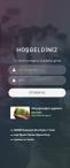 Bakanlığımız web sayfasından https://uygulama.gtb.gov.tr/tekpencere linki kullanılarak Tek Pencere Sistemi ne girilir ve açılan giriş ekranındaki bilgiler doldurularak sisteme giriş gerçekleştirilir. Sisteme
Bakanlığımız web sayfasından https://uygulama.gtb.gov.tr/tekpencere linki kullanılarak Tek Pencere Sistemi ne girilir ve açılan giriş ekranındaki bilgiler doldurularak sisteme giriş gerçekleştirilir. Sisteme
ENSTİTÜ ONLINE BAŞVURU. /ogrenci/yonetim/enstitubasvuru.aspx
 ENSTİTÜ ONLINE BAŞVURU /ogrenci/yonetim/enstitubasvuru.aspx Enstitüye kayıt yaptırmak isteyen öğrencilerin kayıt işlemlerini yapabilecekleri link aşağıdadır. İnternet sitenizde öğrencilere online kayıt
ENSTİTÜ ONLINE BAŞVURU /ogrenci/yonetim/enstitubasvuru.aspx Enstitüye kayıt yaptırmak isteyen öğrencilerin kayıt işlemlerini yapabilecekleri link aşağıdadır. İnternet sitenizde öğrencilere online kayıt
ESYS EVDE SAĞLIK MODÜLÜ (KHGM KOORDİNASYON MERKEZİ) KULLANIM KILAVUZU
 ESYS EVDE SAĞLIK MODÜLÜ (KHGM KOORDİNASYON MERKEZİ) İÇİNDEKİLER İÇİNDEKİLER... 2 1. GİRİŞ... 3 2. KHGM KOORDİNASYON MERKEZİ ANASAYFA... 3 3. HİZMET EMRİ ATAMA... 5 4. BAŞVURU SÜRECİ SONLANDIRMA... 12 5.
ESYS EVDE SAĞLIK MODÜLÜ (KHGM KOORDİNASYON MERKEZİ) İÇİNDEKİLER İÇİNDEKİLER... 2 1. GİRİŞ... 3 2. KHGM KOORDİNASYON MERKEZİ ANASAYFA... 3 3. HİZMET EMRİ ATAMA... 5 4. BAŞVURU SÜRECİ SONLANDIRMA... 12 5.
KAYIT YENİLEME İŞLEMLERİ KILAVUZU
 KAYIT YENİLEME İŞLEMLERİ KILAVUZU a. Sisteme giriş- Öğrenim ücreti/ katkı payı görüntüleme 1) Sisteme giriş:üniversitemizde kayıt yenileme işlemleri ilgili birim için akademik tavimde belirtilen tarihlerde
KAYIT YENİLEME İŞLEMLERİ KILAVUZU a. Sisteme giriş- Öğrenim ücreti/ katkı payı görüntüleme 1) Sisteme giriş:üniversitemizde kayıt yenileme işlemleri ilgili birim için akademik tavimde belirtilen tarihlerde
Proje Takip Platformu Kullanım Kılavuzu
 Proje Takip Platformu Kullanım Kılavuzu Uygulamaya giriş yapabilmek için https://iskop.istanbul.edu.tr/ adresine girilir. Proje Takip Platformu adlı bölümden Proje Takip Platformu linkine tıklanır. Açılan
Proje Takip Platformu Kullanım Kılavuzu Uygulamaya giriş yapabilmek için https://iskop.istanbul.edu.tr/ adresine girilir. Proje Takip Platformu adlı bölümden Proje Takip Platformu linkine tıklanır. Açılan
İçindekiler 1.e-Birlik e Giriş Yapma 2 2. TÜRMOBKart Başvurusu 2 3. İletişim Bilgileri Güncelleme Kişisel İletişim Bilgileri
 İçindekiler 1.e-Birlik e Giriş Yapma 2 2. TÜRMOBKart Başvurusu 2 3. İletişim Bilgileri Güncelleme 3 3.1. Kişisel İletişim Bilgileri 3 3.1.1. Adres Bilgisi 3 3.1.2. Telefon Bilgisi 3 3.1.3. e-posta Bilgisi
İçindekiler 1.e-Birlik e Giriş Yapma 2 2. TÜRMOBKart Başvurusu 2 3. İletişim Bilgileri Güncelleme 3 3.1. Kişisel İletişim Bilgileri 3 3.1.1. Adres Bilgisi 3 3.1.2. Telefon Bilgisi 3 3.1.3. e-posta Bilgisi
T.C. SAĞLIK BAKANLIĞI Sağlık Hizmetleri Genel Müdürlüğü. Hasta Hakları ve Tıbbi Sosyal Hizmetler Daire Başkanlığı
 HASTA BAŞVURU BİLDİRİM SİSTEMİ (HBBS) KULLANIM KILAVUZU İÇİNDEKİLER (Başlık üzerine CTRL + Mouse sol tıklama ile ilgili sayfaya gidilir.) 1. HASTA BAŞVURU BİLDİRİM SİSTEMİ (HBBS) 3 2. PERSONEL GİRİŞİ/PERSONEL
HASTA BAŞVURU BİLDİRİM SİSTEMİ (HBBS) KULLANIM KILAVUZU İÇİNDEKİLER (Başlık üzerine CTRL + Mouse sol tıklama ile ilgili sayfaya gidilir.) 1. HASTA BAŞVURU BİLDİRİM SİSTEMİ (HBBS) 3 2. PERSONEL GİRİŞİ/PERSONEL
E-DEVLET ÜZERİNDEN GEÇİŞ BELGESİ İADE İŞLEMLERİ
 E-DEVLET ÜZERİNDEN GEÇİŞ BELGESİ İADE İŞLEMLERİ E-Devlet hizmetlerinden yararlanmak için en yakın PTT şubesine gidilerek TC Kimlik No beyan edilir ve 1 TL karşılığında e-devlet şifresi temin edilir. Hizmeti
E-DEVLET ÜZERİNDEN GEÇİŞ BELGESİ İADE İŞLEMLERİ E-Devlet hizmetlerinden yararlanmak için en yakın PTT şubesine gidilerek TC Kimlik No beyan edilir ve 1 TL karşılığında e-devlet şifresi temin edilir. Hizmeti
SOSYAL BİLİMLER ENSTİTÜSÜ LİSANSÜSTÜ KAYIT YENİLEME İŞLEMLERİ KILAVUZU
 SOSYAL BİLİMLER ENSTİTÜSÜ LİSANSÜSTÜ KAYIT YENİLEME İŞLEMLERİ KILAVUZU a. Sisteme giriş- Öğrenim ücreti/ katkı payı görüntüleme Üniversitemizde kayıt yenileme işlemleri ilgili birim için akademik tavimde
SOSYAL BİLİMLER ENSTİTÜSÜ LİSANSÜSTÜ KAYIT YENİLEME İŞLEMLERİ KILAVUZU a. Sisteme giriş- Öğrenim ücreti/ katkı payı görüntüleme Üniversitemizde kayıt yenileme işlemleri ilgili birim için akademik tavimde
ASELSAN TEDARİKÇİ PORTALI. SRM- Sipariş Yönetimi Tedarikçi Dokümanı
 ASELSAN TEDARİKÇİ PORTALI SRM- Sipariş Yönetimi Tedarikçi Dokümanı Versiyon : 1 Tarih : 27.11.2016 İçindekiler 1. Sipariş Portali... 1 2. Sevk Bekleyen Siparişler... 2 2.1. Sevk Bekleyen Siparişin Revize
ASELSAN TEDARİKÇİ PORTALI SRM- Sipariş Yönetimi Tedarikçi Dokümanı Versiyon : 1 Tarih : 27.11.2016 İçindekiler 1. Sipariş Portali... 1 2. Sevk Bekleyen Siparişler... 2 2.1. Sevk Bekleyen Siparişin Revize
MERSİS UYGULAMA KULLANICISI YARDIM REHBERİ DEĞİŞİKLİK BAŞVURUSU İŞLEMLERİ GÜMRÜK VE TİCARET BAKANLIĞI MERSİS UYGULAMASI
 MERSİS UYGULAMA KULLANICISI YARDIM REHBERİ DEĞİŞİKLİK BAŞVURUSU İŞLEMLERİ DEĞİŞİKLİK BAŞVURUSU İŞLEMLERİ Merkezi Sicil Sistemi Uygulaması (Mersis) üzerinden Sistem kullanıcıları; Değişiklik Başvurusu üzerinden
MERSİS UYGULAMA KULLANICISI YARDIM REHBERİ DEĞİŞİKLİK BAŞVURUSU İŞLEMLERİ DEĞİŞİKLİK BAŞVURUSU İŞLEMLERİ Merkezi Sicil Sistemi Uygulaması (Mersis) üzerinden Sistem kullanıcıları; Değişiklik Başvurusu üzerinden
1. Portala Giriş. 2. Portalın Kullanımı Genel
 1. Portala Giriş Masraf beyanı portalına girmek için http://www.agmasraf.com adresine girilir. Sistem sizi tanıyarak girişi gerçekleştirir, şifre sorması durumunda Kullanıcı adı kısmına; sicil numarası,
1. Portala Giriş Masraf beyanı portalına girmek için http://www.agmasraf.com adresine girilir. Sistem sizi tanıyarak girişi gerçekleştirir, şifre sorması durumunda Kullanıcı adı kısmına; sicil numarası,
KAMU HARCAMA ve MUHASEBE BİLİŞİM SİSTEMİNDE VERGİ BORÇU SORGULAMA YETKİLENDİRME ve UYGULAMA KILAVUZU
 KAMU HARCAMA ve MUHASEBE BİLİŞİM SİSTEMİNDE VERGİ BORÇU SORGULAMA YETKİLENDİRME ve UYGULAMA KILAVUZU EYLÜL 2010 BİM UYGULAMA VE GELİŞTİRME DESTEK ŞUBESİ ve KİMLİK YÖNETİMİ VE BİLGİ GÜVENLİĞİ ŞUBESİ İçindekiler
KAMU HARCAMA ve MUHASEBE BİLİŞİM SİSTEMİNDE VERGİ BORÇU SORGULAMA YETKİLENDİRME ve UYGULAMA KILAVUZU EYLÜL 2010 BİM UYGULAMA VE GELİŞTİRME DESTEK ŞUBESİ ve KİMLİK YÖNETİMİ VE BİLGİ GÜVENLİĞİ ŞUBESİ İçindekiler
E-DEVLET TMGD FAALİYET RAPORU BİLDİRİMİ FİRMA FAALİYET RAPORU ONAYLAMA
 DUYURU Tehlikeli Madde Güvenlik Danışmanlığı Hakkında Tebliğ in, Tehlikeli madde güvenlik danışmanının görev ve yükümlülükleri başlıklı 23 üncü maddesinin 2 inci fıkrasının (c) bendi kapsamında, işletmelerde
DUYURU Tehlikeli Madde Güvenlik Danışmanlığı Hakkında Tebliğ in, Tehlikeli madde güvenlik danışmanının görev ve yükümlülükleri başlıklı 23 üncü maddesinin 2 inci fıkrasının (c) bendi kapsamında, işletmelerde
KONFİGURASYON TANIMLARI
 0 KONFİGURASYON TANIMLARI Konfigurasyon tanımlamalarını yapmak için, ilgili personelin TAKBİS TM Fonksiyonları modülünde "İşlemler" bölümünden İşlemleri ekranı açılır. bölümü seçilir. Randevu Onay 1 Konfigurasyon
0 KONFİGURASYON TANIMLARI Konfigurasyon tanımlamalarını yapmak için, ilgili personelin TAKBİS TM Fonksiyonları modülünde "İşlemler" bölümünden İşlemleri ekranı açılır. bölümü seçilir. Randevu Onay 1 Konfigurasyon
E-DEVLET ÜZERİNDEN GEÇİŞ BELGESİ İADE İŞLEMLERİ
 E-DEVLET ÜZERİNDEN GEÇİŞ BELGESİ İADE İŞLEMLERİ E-Devlet hizmetlerinden yararlanmak için en yakın PTT şubesine gidilerek TC Kimlik No beyan edilir ve 1 TL karşılığında e-devlet şifresi temin edilir. Hizmeti
E-DEVLET ÜZERİNDEN GEÇİŞ BELGESİ İADE İŞLEMLERİ E-Devlet hizmetlerinden yararlanmak için en yakın PTT şubesine gidilerek TC Kimlik No beyan edilir ve 1 TL karşılığında e-devlet şifresi temin edilir. Hizmeti
LİSANSÜSTÜ KAYIT YENİLEME İŞLEMLERİ KILAVUZU
 LİSANSÜSTÜ KAYIT YENİLEME İŞLEMLERİ KILAVUZU a. Sisteme giriş- Öğrenim ücreti/ katkı payı görüntüleme 1) Sisteme giriş: Sisteme kullanıcı adı ve şifre yazılarak giriş yapılır. Şifresini unutan öğrenciler
LİSANSÜSTÜ KAYIT YENİLEME İŞLEMLERİ KILAVUZU a. Sisteme giriş- Öğrenim ücreti/ katkı payı görüntüleme 1) Sisteme giriş: Sisteme kullanıcı adı ve şifre yazılarak giriş yapılır. Şifresini unutan öğrenciler
PRUSA İSG KULLANIM KILAVUZU
 PRUSA İSG KULLANIM KILAVUZU Sürüm 0.0.1 İçindekiler Firma İşlemleri :. 1. Firmalar Firma Kayıt Firma Bilgisi Değiştirme 2. Tesisler Tesis Ekle Tesis Düzenle 3. Bölümler Bölüm Ekle Bölüm Düzenle 4. Birimler
PRUSA İSG KULLANIM KILAVUZU Sürüm 0.0.1 İçindekiler Firma İşlemleri :. 1. Firmalar Firma Kayıt Firma Bilgisi Değiştirme 2. Tesisler Tesis Ekle Tesis Düzenle 3. Bölümler Bölüm Ekle Bölüm Düzenle 4. Birimler
Halil CEYLAN Uyumsoft Kamu Projeleri Danışmanı
 Halil CEYLAN Uyumsoft Kamu Projeleri Danışmanı MERSİS sayesinde şirket değişiklik başvuruları, online olarak süratli bir şekilde gerçekleşebilecektir. İşlem yapabilmek için siteme e-imza ile giriş yapmak
Halil CEYLAN Uyumsoft Kamu Projeleri Danışmanı MERSİS sayesinde şirket değişiklik başvuruları, online olarak süratli bir şekilde gerçekleşebilecektir. İşlem yapabilmek için siteme e-imza ile giriş yapmak
KBS VEKALET - İKİNCİ GÖREV AYLIĞI İŞLEMLERİ UYGULAMA KILAVUZLARI
 KBS VEKALET - İKİNCİ GÖREV AYLIĞI İŞLEMLERİ UYGULAMA KILAVUZLARI Personel Yazılım ve Uygulama Dairesi KASIM -2014 I - VEKALET AYLIĞI FİHRİST 1. Bölüm : Vekalet İşlemleri Bilgi Girişi 1.1. Vekalet Bilgi
KBS VEKALET - İKİNCİ GÖREV AYLIĞI İŞLEMLERİ UYGULAMA KILAVUZLARI Personel Yazılım ve Uygulama Dairesi KASIM -2014 I - VEKALET AYLIĞI FİHRİST 1. Bölüm : Vekalet İşlemleri Bilgi Girişi 1.1. Vekalet Bilgi
KURUMSAL YÖNETİM VE YATIRIMCI İLİŞKİLERİ PORTALI YATIRIMCI-GEZGİN ÜYE ÜYELİK KILAVUZU
 KURUMSAL YÖNETİM VE YATIRIMCI İLİŞKİLERİ PORTALI YATIRIMCI-GEZGİN ÜYE ÜYELİK KILAVUZU İÇİNDEKİLER ÜYELİK... 3 YATIRIMCI ÜYE... 4 e-devlet Şifresi ile Üyelik Kaydı... 4 T.C. Kimlik Numarası ve MKK Şifresi
KURUMSAL YÖNETİM VE YATIRIMCI İLİŞKİLERİ PORTALI YATIRIMCI-GEZGİN ÜYE ÜYELİK KILAVUZU İÇİNDEKİLER ÜYELİK... 3 YATIRIMCI ÜYE... 4 e-devlet Şifresi ile Üyelik Kaydı... 4 T.C. Kimlik Numarası ve MKK Şifresi
HYS KANITLAYICI BELGE KILAVUZU. TEMMUZ-2014 Uygulama Geliştirme ve Destek Şubesi
 HYS KANITLAYICI BELGE KILAVUZU TEMMUZ-2014 Uygulama Geliştirme ve Destek Şubesi İçindekiler Tablosu GİRİŞ...2 I. BÖLÜM...3 HARCAMA BİRİMİ TARAFINDAN YAPILACAK İŞLEMLER...3 A. Kanıtlayıcı Belge Ekleme...3
HYS KANITLAYICI BELGE KILAVUZU TEMMUZ-2014 Uygulama Geliştirme ve Destek Şubesi İçindekiler Tablosu GİRİŞ...2 I. BÖLÜM...3 HARCAMA BİRİMİ TARAFINDAN YAPILACAK İŞLEMLER...3 A. Kanıtlayıcı Belge Ekleme...3
Mustafa DAKMAz Uyumsoft Mersis Eğitim ve Uygulama Danışmanı
 Mustafa DAKMAz Uyumsoft Mersis Eğitim ve Uygulama Danışmanı MERSİS sayesinde şirket kuruluş işlemleri artık, online olarak süratli bir şekilde gerçekleşebilecektir. Sisteme giriş, http://mersis.gumrukticaret.gov.tr/
Mustafa DAKMAz Uyumsoft Mersis Eğitim ve Uygulama Danışmanı MERSİS sayesinde şirket kuruluş işlemleri artık, online olarak süratli bir şekilde gerçekleşebilecektir. Sisteme giriş, http://mersis.gumrukticaret.gov.tr/
DEPO KURULUŞ İŞLEMLERİ
 DEPO KURULUŞ İŞLEMLERİ DEPO KURULUS Merkezi Sicil Kayıt Sisteminde Mersis butonuna tıklandığında aşağıda şirketinizle ilgili yapabileceğiniz işlemler listelenir. Şirket kuruluşu yapmak için Tescil Başvuru
DEPO KURULUŞ İŞLEMLERİ DEPO KURULUS Merkezi Sicil Kayıt Sisteminde Mersis butonuna tıklandığında aşağıda şirketinizle ilgili yapabileceğiniz işlemler listelenir. Şirket kuruluşu yapmak için Tescil Başvuru
T. C. KAMU İHALE KURUMU
 T. C. KAMU İHALE KURUMU Elektronik İhale Dairesi ELEKTRONİK KAMU ALIMLARI PLATFORMU Yeterlik Bilgileri Tablosu Sunulan ve Tekliflerin Elektronik Ortamda Alındığı İhalelere Yönelik Kullanım Kılavuzu (İdare)
T. C. KAMU İHALE KURUMU Elektronik İhale Dairesi ELEKTRONİK KAMU ALIMLARI PLATFORMU Yeterlik Bilgileri Tablosu Sunulan ve Tekliflerin Elektronik Ortamda Alındığı İhalelere Yönelik Kullanım Kılavuzu (İdare)
T. C. KAMU İHALE KURUMU
 T. C. KAMU İHALE KURUMU Elektronik İhale Dairesi ELEKTRONİK KAMU ALIMLARI PLATFORMU Doğrudan Temin Kullanım Kılavuzu Sürüm No: 1.0 Yayın Tarihi: 01.01.2016 444 0 545 2014 Kamu İhale Kurumu Tüm hakları
T. C. KAMU İHALE KURUMU Elektronik İhale Dairesi ELEKTRONİK KAMU ALIMLARI PLATFORMU Doğrudan Temin Kullanım Kılavuzu Sürüm No: 1.0 Yayın Tarihi: 01.01.2016 444 0 545 2014 Kamu İhale Kurumu Tüm hakları
İçindekiler 1.e-Birlik e Giriş Yapma 2 2. TÜRMOBKart Başvurusu 2 3. İletişim Bilgileri Güncelleme Kişisel İletişim Bilgileri
 İçindekiler 1.e-Birlik e Giriş Yapma 2 2. TÜRMOBKart Başvurusu 2 3. İletişim Bilgileri Güncelleme 3 3.1. Kişisel İletişim Bilgileri 3 3.1.1. Adres Bilgisi 3 3.1.2. Telefon Bilgisi 3 3.1.3. e-posta Bilgisi
İçindekiler 1.e-Birlik e Giriş Yapma 2 2. TÜRMOBKart Başvurusu 2 3. İletişim Bilgileri Güncelleme 3 3.1. Kişisel İletişim Bilgileri 3 3.1.1. Adres Bilgisi 3 3.1.2. Telefon Bilgisi 3 3.1.3. e-posta Bilgisi
Müşteri memnuniyetini artırmak ve mağazalarımıza müşteri yönlendirebilmek amacıyla serviste CRM projesi hayata geçirilmişti.
 Müşteri memnuniyetini artırmak ve mağazalarımıza müşteri yönlendirebilmek amacıyla serviste CRM projesi hayata geçirilmişti CRM Yöneticiliğinin belirlediği kurallara göre seçilen ürünlerde, dönemlik kampanyalar
Müşteri memnuniyetini artırmak ve mağazalarımıza müşteri yönlendirebilmek amacıyla serviste CRM projesi hayata geçirilmişti CRM Yöneticiliğinin belirlediği kurallara göre seçilen ürünlerde, dönemlik kampanyalar
İKİNCİ EL MOTORLU KARA TAŞITI TİCARETİ BİLGİ SİSTEMİ (İETTS) UYGULAMA KULLANICISI YARDIM REHBERİ
 İKİNCİ EL MOTORLU KARA TAŞITI TİCARETİ BİLGİ SİSTEMİ (İETTS) UYGULAMA KULLANICISI YARDIM REHBERİ KAYIT VE GİRİŞ İŞLEMLERİ 1.1. YENİ ÜYELİK: Yeni bir kullanıcının sisteme kayıt olma aşamaları aşağıda belirtilmiştir:
İKİNCİ EL MOTORLU KARA TAŞITI TİCARETİ BİLGİ SİSTEMİ (İETTS) UYGULAMA KULLANICISI YARDIM REHBERİ KAYIT VE GİRİŞ İŞLEMLERİ 1.1. YENİ ÜYELİK: Yeni bir kullanıcının sisteme kayıt olma aşamaları aşağıda belirtilmiştir:
T.C. İçişleri Bakanlığı Bilgi İşlem Dairesi Başkanlığı Evrak Görebilirlik Kuralları Kullanıcı Kılavuzu
 T.C. İçişleri Bakanlığı Bilgi İşlem Dairesi Başkanlığı Evrak Görebilirlik Kuralları Kullanıcı Kılavuzu Mart 2012 İçerik 1.1 Kişisel Evrak Aramalarında Bulabileceğiniz Evraklar... 4 1.1.1 Kişisel Gelen
T.C. İçişleri Bakanlığı Bilgi İşlem Dairesi Başkanlığı Evrak Görebilirlik Kuralları Kullanıcı Kılavuzu Mart 2012 İçerik 1.1 Kişisel Evrak Aramalarında Bulabileceğiniz Evraklar... 4 1.1.1 Kişisel Gelen
Ortak Alım İhale İşlemleri Kullanıcı Kılavuzu-Taraf İdare
 8 Ortak Alım İhale İşlemleri Kullanıcı Kılavuzu-Taraf İdare 1 Taraf idareler, Sözleşme Öncesi->Taraf İdare İhale İşlemleri bağlantı sekmesi ile taraf oldukları ortak alım ihalesinde bulunan kısımların
8 Ortak Alım İhale İşlemleri Kullanıcı Kılavuzu-Taraf İdare 1 Taraf idareler, Sözleşme Öncesi->Taraf İdare İhale İşlemleri bağlantı sekmesi ile taraf oldukları ortak alım ihalesinde bulunan kısımların
SERBEST TÜKETİCİLERİN KAYIT SÜRECİNE İLİŞKİN PROSEDÜR
 SERBEST TÜKETİCİLERİN KAYIT SÜRECİNE İLİŞKİN PROSEDÜR 6 Kasım 2010 tarih ve 27751 sayılı Resmi Gazete'de yayımlanan "Elektrik Piyasası Dengeleme ve Uzlaştırma Yönetmeliğinde Değişiklik Yapılmasına Dair
SERBEST TÜKETİCİLERİN KAYIT SÜRECİNE İLİŞKİN PROSEDÜR 6 Kasım 2010 tarih ve 27751 sayılı Resmi Gazete'de yayımlanan "Elektrik Piyasası Dengeleme ve Uzlaştırma Yönetmeliğinde Değişiklik Yapılmasına Dair
MERSİS sayesinde şirket kuruluş işlemleri artık, online olarak süratli bir şekilde gerçekleşebilecektir.
 MERSİS sayesinde şirket kuruluş işlemleri artık, online olarak süratli bir şekilde gerçekleşebilecektir. Sisteme giriş, http://mersis.gumrukticaret.gov.tr/ adresinden gerçekleştirilir. İşlem yapabilmek
MERSİS sayesinde şirket kuruluş işlemleri artık, online olarak süratli bir şekilde gerçekleşebilecektir. Sisteme giriş, http://mersis.gumrukticaret.gov.tr/ adresinden gerçekleştirilir. İşlem yapabilmek
TÜRKİYE İLAÇ VE TIBBİ CİHAZ KURUMU EUP
 GİRİŞ Bu kılavuz; 18/12/1953 tarihli ve 6197 sayılı Eczacılar ve Eczaneler Hakkında Kanuna göre hazırlanan Eczacı Yerleştirme Sistemi (EYS) üzerinden eczane açmak için başvuruda bulunan eczacıların İl
GİRİŞ Bu kılavuz; 18/12/1953 tarihli ve 6197 sayılı Eczacılar ve Eczaneler Hakkında Kanuna göre hazırlanan Eczacı Yerleştirme Sistemi (EYS) üzerinden eczane açmak için başvuruda bulunan eczacıların İl
TAMİRLİK ÜRÜN ÇIKIŞI
 TAMİRLİK ÜRÜN ÇIKIŞI Raporlar Tamir İşlemleri Tamir Ürün Çıkışı menüsünden yeni bir tamir oluşturabilir ve tamire gönderdiğiniz ürünlerin takibini yapabilirsiniz. İlk etapta sadece Altın ürünler bu ekran
TAMİRLİK ÜRÜN ÇIKIŞI Raporlar Tamir İşlemleri Tamir Ürün Çıkışı menüsünden yeni bir tamir oluşturabilir ve tamire gönderdiğiniz ürünlerin takibini yapabilirsiniz. İlk etapta sadece Altın ürünler bu ekran
ELEKTRONİK EVRAK BAŞVURUSU NASIL YAPILIR?
 Tıbbi Cihaz Firmalarının T.C TÜRKİYE İLAÇ VE TIBBİ CİHAZ KURUMU na Serbest Satış Sertifikası ve Kontrol Belgesi için elektronik başvuru yapabilmelerini sağlamak üzere TİTUBB sisteminde kayıtlı ve onaylı
Tıbbi Cihaz Firmalarının T.C TÜRKİYE İLAÇ VE TIBBİ CİHAZ KURUMU na Serbest Satış Sertifikası ve Kontrol Belgesi için elektronik başvuru yapabilmelerini sağlamak üzere TİTUBB sisteminde kayıtlı ve onaylı
ANONİM ŞİRKET KURULUŞ İŞLEMLERİ
 ANONİM ŞİRKET KURULUŞ İŞLEMLERİ 1. KURULUŞ İŞLEMLERİ 1.1. Anonim Şirket Kuruluşu : ADIM 1 TÜR SEÇİMİ : Merkezi Sicil Kayıt Sisteminde Mersis butonuna tıklandığında aşağıda şirketinizle ilgili yapabileceğiniz
ANONİM ŞİRKET KURULUŞ İŞLEMLERİ 1. KURULUŞ İŞLEMLERİ 1.1. Anonim Şirket Kuruluşu : ADIM 1 TÜR SEÇİMİ : Merkezi Sicil Kayıt Sisteminde Mersis butonuna tıklandığında aşağıda şirketinizle ilgili yapabileceğiniz
1.DERS KATALOG Ders kataloğu ekranında yeni ders tanımlamaları yapılabilir ve Seçmeli havuz dersleri oluşturulabilmektedir.
 İçindekiler DERS KATALOĞU... 2 1.DERS KATALOG... 2 1.1.Ders... 3 1.1.1.Derse ait dil seçenekleri nasıl ve hangi bölümden girilmektedir?... 4 1.2.Dersin Okutulduğu Öğretim Planları... 8 1.3.Dersin İçerikleri...
İçindekiler DERS KATALOĞU... 2 1.DERS KATALOG... 2 1.1.Ders... 3 1.1.1.Derse ait dil seçenekleri nasıl ve hangi bölümden girilmektedir?... 4 1.2.Dersin Okutulduğu Öğretim Planları... 8 1.3.Dersin İçerikleri...
ASELSAN TEDARİKÇİ PORTALI SRM- Sipariş Yönetimi Tedarikçi Dokümanı
 ASELSAN TEDARİKÇİ PORTALI SRM- Sipariş Yönetimi Tedarikçi Dokümanı Versiyon : 2 Tarih : 28.09.2017 1 1 SİPARİŞ PORTALİ... 3 2. SEVK BEKLEYEN SİPARİŞLER... 4 2.1. Sevk Bekleyen Siparişin Revize Edilmesi...
ASELSAN TEDARİKÇİ PORTALI SRM- Sipariş Yönetimi Tedarikçi Dokümanı Versiyon : 2 Tarih : 28.09.2017 1 1 SİPARİŞ PORTALİ... 3 2. SEVK BEKLEYEN SİPARİŞLER... 4 2.1. Sevk Bekleyen Siparişin Revize Edilmesi...
LİSANSÜSTÜ İKİNCİ ÖĞRETİM VE UZAKTAN EGİTİM KAYIT YENİLEME İŞLEMLERİ KILAVUZU
 LİSANSÜSTÜ İKİNCİ ÖĞRETİM VE UZAKTAN EGİTİM KAYIT YENİLEME İŞLEMLERİ KILAVUZU a. Sisteme giriş Üniversitemizde kayıt yenileme işlemleri ilgili birim için akademik tavimde belirtilen tarihlerde gerçekleşmektedir.
LİSANSÜSTÜ İKİNCİ ÖĞRETİM VE UZAKTAN EGİTİM KAYIT YENİLEME İŞLEMLERİ KILAVUZU a. Sisteme giriş Üniversitemizde kayıt yenileme işlemleri ilgili birim için akademik tavimde belirtilen tarihlerde gerçekleşmektedir.
ÖN İNCELEME İŞLEMLERİ
 KALKINMA AJANSLARI YÖNETİM SİSTEMİ PROJESİ ÖN İNCELEME İŞLEMLERİ TÜBİTAK BİLGEM UEKAE Yazılım ve Veri Mühendisliği Bölümü (G222) TÜBİTAK-BİLGEM-UEKAE / Yazılım ve Veri Mühendisliği Bölümü (G222) 0 Ağustos
KALKINMA AJANSLARI YÖNETİM SİSTEMİ PROJESİ ÖN İNCELEME İŞLEMLERİ TÜBİTAK BİLGEM UEKAE Yazılım ve Veri Mühendisliği Bölümü (G222) TÜBİTAK-BİLGEM-UEKAE / Yazılım ve Veri Mühendisliği Bölümü (G222) 0 Ağustos
SYTP ÜYELİK İŞLEMLERİ
 1-)Kullanıcı,tarayıcının adres çubuğuna, bağlı bulunduğu ilin sytp linkini yazdığı zaman karşısına ilk olarak sağ taraftaki gibi bir ekran gelir. 2-)Sisteme üye olacak olan eczane kullanıcısı sağ taraftaki
1-)Kullanıcı,tarayıcının adres çubuğuna, bağlı bulunduğu ilin sytp linkini yazdığı zaman karşısına ilk olarak sağ taraftaki gibi bir ekran gelir. 2-)Sisteme üye olacak olan eczane kullanıcısı sağ taraftaki
TEK PENCERE SİSTEMİ DAHİLDE İŞLEME İZNİ
 2016 TEK PENCERE SİSTEMİ DAHİLDE İŞLEME İZNİ YÜKÜMLÜ RİSK YÖNETİMİ VE KONTROL GENEL MÜDÜRLÜĞÜ KILAVUZU TPS-910-GEÇİCİ İTHALAT İZNİ BELGESİ Versiyon 1.1 Bakanlığımız web sayfasından https://uygulama.gtb.gov.tr/tekpencere
2016 TEK PENCERE SİSTEMİ DAHİLDE İŞLEME İZNİ YÜKÜMLÜ RİSK YÖNETİMİ VE KONTROL GENEL MÜDÜRLÜĞÜ KILAVUZU TPS-910-GEÇİCİ İTHALAT İZNİ BELGESİ Versiyon 1.1 Bakanlığımız web sayfasından https://uygulama.gtb.gov.tr/tekpencere
İKRAZATÇI KURULUŞ İŞLEMLERİ
 İKRAZATÇI KURULUŞ İŞLEMLERİ İKRAZATÇI KURULUŞ İŞLEMLERİ Merkezi Sicil Kayıt Sisteminde Mersis butonuna tıklandığında aşağıda isletmenizle ilgili yapabileceğiniz işlemler listelenir. İsletme kuruluşu yapmak
İKRAZATÇI KURULUŞ İŞLEMLERİ İKRAZATÇI KURULUŞ İŞLEMLERİ Merkezi Sicil Kayıt Sisteminde Mersis butonuna tıklandığında aşağıda isletmenizle ilgili yapabileceğiniz işlemler listelenir. İsletme kuruluşu yapmak
DONATMA İŞTİRAKİ KURULUŞ İŞLEMLERİ
 DONATMA İŞTİRAKİ KURULUŞ İŞLEMLERİ DONATMA İŞTİRAKİ KURULUŞ İŞLEMLERİ Merkezi Sicil Kayıt Sisteminde Mersis butonuna tıklandığında aşağıda şirketinizle ilgili yapabileceğiniz işlemler listelenir. Şirket
DONATMA İŞTİRAKİ KURULUŞ İŞLEMLERİ DONATMA İŞTİRAKİ KURULUŞ İŞLEMLERİ Merkezi Sicil Kayıt Sisteminde Mersis butonuna tıklandığında aşağıda şirketinizle ilgili yapabileceğiniz işlemler listelenir. Şirket
BANKA & HOLDİNG & SİGORTACILIK KURULUŞ İŞLEMLERİ
 BANKA & HOLDİNG & SİGORTACILIK KURULUŞ İŞLEMLERİ BANKA HOLDİNG - SİGORTACILIK KURULUŞ İŞLEMLERİ Merkezi Sicil Kayıt Sisteminde Mersis butonuna tıklandığında aşağıda şirketinizle ilgili yapabileceğiniz
BANKA & HOLDİNG & SİGORTACILIK KURULUŞ İŞLEMLERİ BANKA HOLDİNG - SİGORTACILIK KURULUŞ İŞLEMLERİ Merkezi Sicil Kayıt Sisteminde Mersis butonuna tıklandığında aşağıda şirketinizle ilgili yapabileceğiniz
KBS VEKALET AYLIĞI İŞLEMLERİ UYGULAMA KILAVUZU
 KBS VEKALET AYLIĞI İŞLEMLERİ UYGULAMA KILAVUZU Personel Yazılım ve Uygulama Dairesi EKİM -2014 I - VEKALET AYLIĞI FĠHRĠST 1. Bölüm : Vekalet Ġşlemleri Bilgi Girişi 1.1. Vekalet Bilgi Giriş Formu 1.2. Personel
KBS VEKALET AYLIĞI İŞLEMLERİ UYGULAMA KILAVUZU Personel Yazılım ve Uygulama Dairesi EKİM -2014 I - VEKALET AYLIĞI FĠHRĠST 1. Bölüm : Vekalet Ġşlemleri Bilgi Girişi 1.1. Vekalet Bilgi Giriş Formu 1.2. Personel
AYDES PROJESİ NAKLİYE HİZMET GRUBU EĞİTİM DOKÜMANI
 AYDES PROJESİ NAKLİYE HİZMET GRUBU İÇİNDEKİLER 1. ŞEKİLLER LİSTESİ... 3 2. DOKÜMAN SÜRÜMLERİ... 4 3. NAKLİYE HİZMET GRUBU... 5 3.1 NAKLİYE İŞLEMLERİ SEÇİM... 5 3.1.1 Nakliye Hizmet Grubu Talep - Cevap
AYDES PROJESİ NAKLİYE HİZMET GRUBU İÇİNDEKİLER 1. ŞEKİLLER LİSTESİ... 3 2. DOKÜMAN SÜRÜMLERİ... 4 3. NAKLİYE HİZMET GRUBU... 5 3.1 NAKLİYE İŞLEMLERİ SEÇİM... 5 3.1.1 Nakliye Hizmet Grubu Talep - Cevap
4006 Bilim Fuarları Destekleme Programı Başvuru Adımları
 4006 Bilim Fuarları Destekleme Programı Başvuru Adımları ADIM 1: Ana Sayfadayken, sol sekmede bulunan Başvuru sekmesine tıklayınız. Başvuru işlemine başlamak için, karşınıza çıkan ekranda (Şekil 1) bulunan
4006 Bilim Fuarları Destekleme Programı Başvuru Adımları ADIM 1: Ana Sayfadayken, sol sekmede bulunan Başvuru sekmesine tıklayınız. Başvuru işlemine başlamak için, karşınıza çıkan ekranda (Şekil 1) bulunan
MERSİS UYGULAMA KULLANICISI YARDIM REHBERİ KURULUŞ İŞLEMLERİ GÜMRÜK VE TİCARET BAKANLIĞI MERSİS UYGULAMASI
 MERSİS UYGULAMA KULLANICISI YARDIM REHBERİ KURULUŞ İŞLEMLERİ KURULUŞ BAŞVURUSU İŞLEMLERİ Merkezi Sicil Sistemi Uygulaması (Mersis) üzerinden Sistem kullanıcıları; Kuruluş Başvurusu Değişiklik Başvurusu
MERSİS UYGULAMA KULLANICISI YARDIM REHBERİ KURULUŞ İŞLEMLERİ KURULUŞ BAŞVURUSU İŞLEMLERİ Merkezi Sicil Sistemi Uygulaması (Mersis) üzerinden Sistem kullanıcıları; Kuruluş Başvurusu Değişiklik Başvurusu
Sisteme daha önce kayıt olmuş yazar giriş ekranında (Resim 1) kullanıcı adı (kayıt olduğu
 EMANUSCRIPT YAZAR İÇİN KULLANIM KILAVUZU 1. Sisteme Giriş Sisteme Kayıtlı Yazar ise Sisteme daha önce kayıt olmuş yazar giriş ekranında (Resim 1) kullanıcı adı (kayıt olduğu e-mail adresidir) ve şifresini
EMANUSCRIPT YAZAR İÇİN KULLANIM KILAVUZU 1. Sisteme Giriş Sisteme Kayıtlı Yazar ise Sisteme daha önce kayıt olmuş yazar giriş ekranında (Resim 1) kullanıcı adı (kayıt olduğu e-mail adresidir) ve şifresini
TAŞRA TEŞKİLATI GÖREVDE YÜKSELME VE UNVAN DEĞİŞİKLİĞİ SINAV MODÜLÜNE İLİŞKİN YARDIM DÖKÜMANI
 TAŞRA TEŞKİLATI GÖREVDE YÜKSELME VE UNVAN DEĞİŞİKLİĞİ SINAV MODÜLÜNE İLİŞKİN YARDIM DÖKÜMANI 1. Sınav Kaydının Açılması: İşlemler Şubesi tarafından sınav başvuru tarihleri belirlenerek e-içişleri sistemi
TAŞRA TEŞKİLATI GÖREVDE YÜKSELME VE UNVAN DEĞİŞİKLİĞİ SINAV MODÜLÜNE İLİŞKİN YARDIM DÖKÜMANI 1. Sınav Kaydının Açılması: İşlemler Şubesi tarafından sınav başvuru tarihleri belirlenerek e-içişleri sistemi
Kullanıcı Kılavuzu. T.C. İçişleri Bakanlığı Bilgi İşlem Dairesi Başkanlığı YETKİ MODÜLÜ YETKİ AMİR İŞLEMLERİ. Didem AKKAYA Şubat 2014 v1.
 Kullanıcı Kılavuzu T.C. İçişleri Bakanlığı Bilgi İşlem Dairesi Başkanlığı YETKİ MODÜLÜ YETKİ AMİR İŞLEMLERİ Didem AKKAYA Şubat 2014 v1.0 İçindekiler 1. Giriş... 2 2. Amir Tarafından Taleplerin Listelenmesi...
Kullanıcı Kılavuzu T.C. İçişleri Bakanlığı Bilgi İşlem Dairesi Başkanlığı YETKİ MODÜLÜ YETKİ AMİR İŞLEMLERİ Didem AKKAYA Şubat 2014 v1.0 İçindekiler 1. Giriş... 2 2. Amir Tarafından Taleplerin Listelenmesi...
BAKANLIK MERKEZ TEŞKİLATI GÖREVDE YÜKSELME VE UNVAN DEĞİŞİKLİĞİ SINAV MODÜLÜNE İLİŞKİN YARDIM DÖKÜMANI
 BAKANLIK MERKEZ TEŞKİLATI GÖREVDE YÜKSELME VE UNVAN DEĞİŞİKLİĞİ SINAV MODÜLÜNE İLİŞKİN YARDIM DÖKÜMANI 1. Sınav Kaydının Açılması: İşlemler Şubesi tarafından sınav başvuru tarihleri belirlenerek e-içişleri
BAKANLIK MERKEZ TEŞKİLATI GÖREVDE YÜKSELME VE UNVAN DEĞİŞİKLİĞİ SINAV MODÜLÜNE İLİŞKİN YARDIM DÖKÜMANI 1. Sınav Kaydının Açılması: İşlemler Şubesi tarafından sınav başvuru tarihleri belirlenerek e-içişleri
İçindekiler Tablosu Talep Destek Yönetim Sistemi Programı...3
 İçindekiler Tablosu Talep Destek Yönetim Sistemi Programı...3 1. Özellikler.3 2. Kullanım..3 2.1. Ana Sayfa..5 2.2. Talep Modülü.7 2.3. Takibim Modülü 9 2.4. Takipte Modülü..11 2.5. Silinen Talepler Modülü...11
İçindekiler Tablosu Talep Destek Yönetim Sistemi Programı...3 1. Özellikler.3 2. Kullanım..3 2.1. Ana Sayfa..5 2.2. Talep Modülü.7 2.3. Takibim Modülü 9 2.4. Takipte Modülü..11 2.5. Silinen Talepler Modülü...11
Kullanıcı Kılavuzu. T.C. İçişleri Bakanlığı Bilgi İşlem Dairesi Başkanlığı YETKİ MODÜLÜ YETKİ TALEP İŞLEMİ. Didem AKKAYA Şubat 2014 v1.
 Kullanıcı Kılavuzu T.C. İçişleri Bakanlığı Bilgi İşlem Dairesi Başkanlığı YETKİ MODÜLÜ YETKİ TALEP İŞLEMİ Didem AKKAYA Şubat 2014 v1.0 İçindekiler 1. Giriş... 2 2. Kullanıcı Tarafından Yetki Talep Edilmesi...
Kullanıcı Kılavuzu T.C. İçişleri Bakanlığı Bilgi İşlem Dairesi Başkanlığı YETKİ MODÜLÜ YETKİ TALEP İŞLEMİ Didem AKKAYA Şubat 2014 v1.0 İçindekiler 1. Giriş... 2 2. Kullanıcı Tarafından Yetki Talep Edilmesi...
KAMU HESAPLARI BİLGİ SİSTEMİNDE EK DERS UYGULAMA KILAVUZU
 KAMU HESAPLARI BİLGİ SİSTEMİNDE EK DERS UYGULAMA KILAVUZU A- OKUL MUTEMETLERİ (Mutemet Yardımcısı Olarak Sisteme Tanımlanan Kullanıcılar) TARAFINDAN YAPILACAK İŞLEMLER; 1- SİSTEME GİRİŞ: Sisteme girebilmek
KAMU HESAPLARI BİLGİ SİSTEMİNDE EK DERS UYGULAMA KILAVUZU A- OKUL MUTEMETLERİ (Mutemet Yardımcısı Olarak Sisteme Tanımlanan Kullanıcılar) TARAFINDAN YAPILACAK İŞLEMLER; 1- SİSTEME GİRİŞ: Sisteme girebilmek
ESYS EVDE SAĞLIK MODÜLÜ (İL KOORDİNATÖRÜ) KULLANIM KILAVUZU
 ESYS EVDE SAĞLIK MODÜLÜ (İL KOORDİNATÖRÜ) İÇİNDEKİLER İÇİNDEKİLER... 2 1. GİRİŞ... 3 2. İL KOORDİNATÖRÜ ANASAYFA... 5 4. KULLANICI YETKİLENDİRME... 11 5. İSTATİSTİKLER... 18 5. RAPORLAR... 19 2 1. GİRİŞ
ESYS EVDE SAĞLIK MODÜLÜ (İL KOORDİNATÖRÜ) İÇİNDEKİLER İÇİNDEKİLER... 2 1. GİRİŞ... 3 2. İL KOORDİNATÖRÜ ANASAYFA... 5 4. KULLANICI YETKİLENDİRME... 11 5. İSTATİSTİKLER... 18 5. RAPORLAR... 19 2 1. GİRİŞ
ESYS EVDE SAĞLIK MODÜLÜ (İL KOORDİNATÖRÜ) KULLANIM KILAVUZU
 ESYS EVDE SAĞLIK MODÜLÜ (İL KOORDİNATÖRÜ) İÇİNDEKİLER İÇİNDEKİLER... 2 1. GİRİŞ... 3 2. İL KOORDİNATÖRÜ ANASAYFA... 5 4. KULLANICI YETKİLENDİRME... 11 5. İSTATİSTİKLER... 18 5. RAPORLAR... 19 2 GİRİŞ Evde
ESYS EVDE SAĞLIK MODÜLÜ (İL KOORDİNATÖRÜ) İÇİNDEKİLER İÇİNDEKİLER... 2 1. GİRİŞ... 3 2. İL KOORDİNATÖRÜ ANASAYFA... 5 4. KULLANICI YETKİLENDİRME... 11 5. İSTATİSTİKLER... 18 5. RAPORLAR... 19 2 GİRİŞ Evde
OSGB LERİN İSG-KATİP İŞLEMLERİ
 OSGB LERİN İSG-KATİP İŞLEMLERİ Ortak sağlık ve güvenlik birimleri (OSGB) İş Sağlığı ve Güvenliği Kanunu kapsamında yürütecekleri iş ve işlemleri, görevlendirdikleri sorumlu müdürlerinin kimlik bilgileri
OSGB LERİN İSG-KATİP İŞLEMLERİ Ortak sağlık ve güvenlik birimleri (OSGB) İş Sağlığı ve Güvenliği Kanunu kapsamında yürütecekleri iş ve işlemleri, görevlendirdikleri sorumlu müdürlerinin kimlik bilgileri
YFTRADEFX iphone KULLANIM KILAVUZU
 YFTRADEFX iphone KULLANIM KILAVUZU PLATFORMA GĐRĐŞ App Store aracılığı ile iphone üzerine MetaTrader 4 uygulaması indirilir. Đndirildikten sonra ekrana gelen MetaTrader 4 kısayolu tıklanır. MetaTrader
YFTRADEFX iphone KULLANIM KILAVUZU PLATFORMA GĐRĐŞ App Store aracılığı ile iphone üzerine MetaTrader 4 uygulaması indirilir. Đndirildikten sonra ekrana gelen MetaTrader 4 kısayolu tıklanır. MetaTrader
T.C. MALİYE BAKANLIĞI (EBYS) ELEKTRONİK İMZA İLE EVRAK İMZALAMA KULLANICI KILAVUZU
 T.C. MALİYE BAKANLIĞI (EBYS) ELEKTRONİK İMZA İLE EVRAK İMZALAMA KULLANICI KILAVUZU 2015 ARALIK I 1. İçindekiler 1.1 Paraf Bekleyenler... - 1-1.2 İmza Bekleyenler... - 2-1.3 e-imzalama İşlemi... - 4-1.4
T.C. MALİYE BAKANLIĞI (EBYS) ELEKTRONİK İMZA İLE EVRAK İMZALAMA KULLANICI KILAVUZU 2015 ARALIK I 1. İçindekiler 1.1 Paraf Bekleyenler... - 1-1.2 İmza Bekleyenler... - 2-1.3 e-imzalama İşlemi... - 4-1.4
ADİ ORTAKLIK KURULUŞ İŞLEMLERİ
 ADİ ORTAKLIK KURULUŞ İŞLEMLERİ Merkezi Sicil Kayıt Sisteminde Mersis butonuna tıklandığında aşağıda şirketinizle ilgili yapabileceğiniz işlemler listelenir. Şirket kuruluşu yapmak için Tescil Başvuru linkine
ADİ ORTAKLIK KURULUŞ İŞLEMLERİ Merkezi Sicil Kayıt Sisteminde Mersis butonuna tıklandığında aşağıda şirketinizle ilgili yapabileceğiniz işlemler listelenir. Şirket kuruluşu yapmak için Tescil Başvuru linkine
İSTANBUL ÜNİVERSİTESİ. Kalite Yönetim Sistemi Kullanım Kılavuzu
 2017 İSTANBUL ÜNİVERSİTESİ Kalite Yönetim Sistemi Kullanım Kılavuzu İÇİNDEKİLER 1. GİRİŞ... 2 1.1 AMAÇ...2 2. SİSTEME GİRİŞ... 2 3. YÖNETİM... 7 3.1 SÜREÇ TANIM...7 3.2 VERİ GİRİŞİ...8 4. DOKÜMAN YÖNETİMİ...
2017 İSTANBUL ÜNİVERSİTESİ Kalite Yönetim Sistemi Kullanım Kılavuzu İÇİNDEKİLER 1. GİRİŞ... 2 1.1 AMAÇ...2 2. SİSTEME GİRİŞ... 2 3. YÖNETİM... 7 3.1 SÜREÇ TANIM...7 3.2 VERİ GİRİŞİ...8 4. DOKÜMAN YÖNETİMİ...
T.C. ETİ MADEN İŞLETMELERİ TEKLİF MODÜLÜ FİRMA KULLANIM KILAVUZU
 T.C. ETİ MADEN İŞLETMELERİ TEKLİF MODÜLÜ FİRMA KULLANIM KILAVUZU Eylül 2012 Ankara Sayfa No:1/8 1.TEKLİF MODÜLÜ Kurumun herhangi bir ihale sürecinde firmalardan elektronik ortamda teklif isteyebilmesi
T.C. ETİ MADEN İŞLETMELERİ TEKLİF MODÜLÜ FİRMA KULLANIM KILAVUZU Eylül 2012 Ankara Sayfa No:1/8 1.TEKLİF MODÜLÜ Kurumun herhangi bir ihale sürecinde firmalardan elektronik ortamda teklif isteyebilmesi
TÜRKİYE NOTERLER BİRLİĞİ
 Kullanım Kılavuzu Değişiklik Numarası: 1.0 25/08/2015 DEĞİŞİKLİK TARİHÇESİ Değişiklik No Yayın Tarihi Yayın Nedeni Hazırlayan 1.0 25.08.2015 E-İmza Başvuru Kullanım Kılavuzu 2 / 20 HİZMETE ÖZEL İÇİNDEKİLER
Kullanım Kılavuzu Değişiklik Numarası: 1.0 25/08/2015 DEĞİŞİKLİK TARİHÇESİ Değişiklik No Yayın Tarihi Yayın Nedeni Hazırlayan 1.0 25.08.2015 E-İmza Başvuru Kullanım Kılavuzu 2 / 20 HİZMETE ÖZEL İÇİNDEKİLER
TachoMobile Web Uygulaması v1.00.
 TachoMobile Yönetim Sistemi Proje Destek Dokümanı / Web Uygulaması v1.00.01 İÇİNDEKİLER Web Uygulaması 1. TANIMLAMALAR 1.1 Araçlar 1.2 Sürücüler 2. TAKOGRAF VERİLERİ 2.1 Veri İndirme 2.2 Gelen Kutusu 2.3
TachoMobile Yönetim Sistemi Proje Destek Dokümanı / Web Uygulaması v1.00.01 İÇİNDEKİLER Web Uygulaması 1. TANIMLAMALAR 1.1 Araçlar 1.2 Sürücüler 2. TAKOGRAF VERİLERİ 2.1 Veri İndirme 2.2 Gelen Kutusu 2.3
PCB ENVANTER PROGRAMI TESİSLER İÇİN KULLANIM KILAVUZU
 PCB ENVANTER PROGRAMI TESİSLER İÇİN KULLANIM KILAVUZU Tesisler için Kullanım Kılavuzu 1. Çevre Bilgi Sistemi için sahip olduğunuz ya da Đl Müdürlüğü nden yeni aldığınız kullanıcı kodu ve parolayı kullanarak
PCB ENVANTER PROGRAMI TESİSLER İÇİN KULLANIM KILAVUZU Tesisler için Kullanım Kılavuzu 1. Çevre Bilgi Sistemi için sahip olduğunuz ya da Đl Müdürlüğü nden yeni aldığınız kullanıcı kodu ve parolayı kullanarak
GİDEN EVRAK KAYIT SAYFASI KULLANICI KILAVUZU
 GİDEN EVRAK KAYIT SAYFASI KULLANICI KILAVUZU 2012 İÇERİK 1 EVRAK OLUŞTUR... 3 1.1 Gizlilik Derecesi... 5 1.2 Yazı Durumu... 5 1.3 Konu Grubu ve Konu seçme... 6 1.3.1 Konu Grubu Favori Belirleme... 7 1.4
GİDEN EVRAK KAYIT SAYFASI KULLANICI KILAVUZU 2012 İÇERİK 1 EVRAK OLUŞTUR... 3 1.1 Gizlilik Derecesi... 5 1.2 Yazı Durumu... 5 1.3 Konu Grubu ve Konu seçme... 6 1.3.1 Konu Grubu Favori Belirleme... 7 1.4
Web Labaratuar Modulu
 Web Labaratuar Modulu http://212.156.99.42:777/mlis Linkini web tarayıcıların(google Chrome tercih sebebi) adres satırına linki yazıp Enter butonu tıklanır. Kullanıcı ekranı karşımıza gelir. Karşımıza
Web Labaratuar Modulu http://212.156.99.42:777/mlis Linkini web tarayıcıların(google Chrome tercih sebebi) adres satırına linki yazıp Enter butonu tıklanır. Kullanıcı ekranı karşımıza gelir. Karşımıza
ENTEGRE ÇEVRE BİLGİ SİSTEMİ (EÇBS) KAYIT İŞLEMLERİ. agid_yk agidyk
 ENTEGRE ÇEVRE BİLGİ SİSTEMİ (EÇBS) KAYIT İŞLEMLERİ EÇBS de İlk Kez Firma Kaydı Oluşturma EÇBS de İlk Kez Firma Kaydı Oluşturma Firma Yetkilisi www.ecbs.cevre.gov.tr üzerinden e-devlet şifresi ile EÇBS
ENTEGRE ÇEVRE BİLGİ SİSTEMİ (EÇBS) KAYIT İŞLEMLERİ EÇBS de İlk Kez Firma Kaydı Oluşturma EÇBS de İlk Kez Firma Kaydı Oluşturma Firma Yetkilisi www.ecbs.cevre.gov.tr üzerinden e-devlet şifresi ile EÇBS
E-İMZA EVRAK İMZALAMA İŞLEMLERİ KULLANIM KILAVUZU
 E-İMZA EVRAK İMZALAMA İŞLEMLERİ KULLANIM KILAVUZU 2010 1 İÇİNDEKİLER: 1 AMIR TIPINDEKI KULLANICILARIN E-İMZA İLE EVRAK İMZALAMA İŞLEMLERI... 3 1.1 AMIR KULLANICISI SAYFASI:... 3 1.2 AMIR SAYFASI İMZALAMA
E-İMZA EVRAK İMZALAMA İŞLEMLERİ KULLANIM KILAVUZU 2010 1 İÇİNDEKİLER: 1 AMIR TIPINDEKI KULLANICILARIN E-İMZA İLE EVRAK İMZALAMA İŞLEMLERI... 3 1.1 AMIR KULLANICISI SAYFASI:... 3 1.2 AMIR SAYFASI İMZALAMA
İş Talep Sistemi Kullanım Kılavuzu 1.1. 11/29/2006
 Yeni sürümde İş Talep programına dosya ekleme modülü ilave edilmiştir. BIM den yapacağınız taleple ilgili döküman eklemek için dosya ekleme modülünü kullanabilirsiniz. Bir talep için en fazla 5 adet dosya
Yeni sürümde İş Talep programına dosya ekleme modülü ilave edilmiştir. BIM den yapacağınız taleple ilgili döküman eklemek için dosya ekleme modülünü kullanabilirsiniz. Bir talep için en fazla 5 adet dosya
Tıbbi Malzeme Sözleşmesi Yapan Eczaneler İçin ÜRÜN TAKİP SİSTEMİNE (ÜTS) YE KAYIT İŞLEMLERİ NASIL YAPILIR?
 Tıbbi Malzeme Sözleşmesi Yapan Eczaneler İçin ÜRÜN TAKİP SİSTEMİNE (ÜTS) YE KAYIT İŞLEMLERİ NASIL YAPILIR? Tıbbi malzeme reçetesi karşılayacak olan meslektaşlarımızın reçete arkasına eklenmesi gereken
Tıbbi Malzeme Sözleşmesi Yapan Eczaneler İçin ÜRÜN TAKİP SİSTEMİNE (ÜTS) YE KAYIT İŞLEMLERİ NASIL YAPILIR? Tıbbi malzeme reçetesi karşılayacak olan meslektaşlarımızın reçete arkasına eklenmesi gereken
UZAKTAN EĞİTİM SİSTEMİ ÖĞRENCİ EKRANLARI KULLANIM KILAVUZU
 UZAKTAN EĞİTİM SİSTEMİ ÖĞRENCİ EKRANLARI KULLANIM KILAVUZU 1 GİRİŞ Bu doküman içerisinde, hizmete sunulan Uzaktan Eğitim Sistemi (UZEM) öğrenci ekranlarının kullanımına yönelik yardım içeriği bulunmaktadır.
UZAKTAN EĞİTİM SİSTEMİ ÖĞRENCİ EKRANLARI KULLANIM KILAVUZU 1 GİRİŞ Bu doküman içerisinde, hizmete sunulan Uzaktan Eğitim Sistemi (UZEM) öğrenci ekranlarının kullanımına yönelik yardım içeriği bulunmaktadır.
SAĞLIK BAKANLIĞI BAŞVURU PORTALINDAN SERTİFİKA BAŞVURUSUNDA BULUNACAK KULLANICI TALİMATI
 SAĞLIK BAKANLIĞI BAŞVURU PORTALINDAN SERTİFİKA Doküman Kodu Yayın Numarası Yayın Tarihi TALM-001-011 00 14.02.2013 DEĞİŞİKLİK KAYITLARI Yayın No Yayın Nedeni Yayın Tarihi 00 İlk Çıkış 14.02.2013 TALM-001-011
SAĞLIK BAKANLIĞI BAŞVURU PORTALINDAN SERTİFİKA Doküman Kodu Yayın Numarası Yayın Tarihi TALM-001-011 00 14.02.2013 DEĞİŞİKLİK KAYITLARI Yayın No Yayın Nedeni Yayın Tarihi 00 İlk Çıkış 14.02.2013 TALM-001-011
ESYS EVDE SAĞLIK MODÜLÜ (KHGM KOORDİNASYON MERKEZİ İL KOORDİNATÖRÜ) KULLANIM KILAVUZU
 ESYS EVDE SAĞLIK MODÜLÜ (KHGM KOORDİNASYON MERKEZİ İL KOORDİNATÖRÜ) İÇİNDEKİLER İÇİNDEKİLER... 2 1. GİRİŞ... 3 2. KHGM KOORDİNASYON MERKEZİ İL KOORDİNATÖRÜ ANASAYFA... 3 3. BAŞVURULAR... 7 4. SİSTEM KİLİDİNİN
ESYS EVDE SAĞLIK MODÜLÜ (KHGM KOORDİNASYON MERKEZİ İL KOORDİNATÖRÜ) İÇİNDEKİLER İÇİNDEKİLER... 2 1. GİRİŞ... 3 2. KHGM KOORDİNASYON MERKEZİ İL KOORDİNATÖRÜ ANASAYFA... 3 3. BAŞVURULAR... 7 4. SİSTEM KİLİDİNİN
YÜKÜMLÜ KAYIT VE TAKİP SİSTEMİ YÜKÜMLÜ KILAVUZU RİSK YÖNETİMİ VE KONTROL GENEL MÜDÜRLÜĞÜ. uuu ELEKTRONİK GÜMRÜK İŞLEMLERİ DAİRESİ. Versiyon 1.
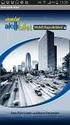 2016 YÜKÜMLÜ KAYIT VE TAKİP SİSTEMİ YÜKÜMLÜ KILAVUZU RİSK YÖNETİMİ VE KONTROL GENEL MÜDÜRLÜĞÜ uuu ELEKTRONİK GÜMRÜK İŞLEMLERİ DAİRESİ Versiyon 1.3 YÜKÜMLÜ KAYIT VE TAKİP SİSTEMİ (YKTS) Yükümlü Kayıt ve
2016 YÜKÜMLÜ KAYIT VE TAKİP SİSTEMİ YÜKÜMLÜ KILAVUZU RİSK YÖNETİMİ VE KONTROL GENEL MÜDÜRLÜĞÜ uuu ELEKTRONİK GÜMRÜK İŞLEMLERİ DAİRESİ Versiyon 1.3 YÜKÜMLÜ KAYIT VE TAKİP SİSTEMİ (YKTS) Yükümlü Kayıt ve
ESYS EVDE SAĞLIK MODÜLÜ (KHGM KOORDİNASYON MERKEZİ İL KOORDİNATÖRÜ ) KULLANIM KILAVUZU
 ESYS EVDE SAĞLIK MODÜLÜ (KHGM KOORDİNASYON MERKEZİ İL KOORDİNATÖRÜ ) İÇİNDEKİLER İÇİNDEKİLER... 2 1. GİRİŞ... 3 2. KHGM KOORDİNASYON MERKEZİ İL KOORDİNATÖRÜ ANASAYFA... 3 3. BAŞVURULAR... 7 4. SİSTEM KİLİDİNİN
ESYS EVDE SAĞLIK MODÜLÜ (KHGM KOORDİNASYON MERKEZİ İL KOORDİNATÖRÜ ) İÇİNDEKİLER İÇİNDEKİLER... 2 1. GİRİŞ... 3 2. KHGM KOORDİNASYON MERKEZİ İL KOORDİNATÖRÜ ANASAYFA... 3 3. BAŞVURULAR... 7 4. SİSTEM KİLİDİNİN
İÇİNDEKİLER 1. E-DEVLET SİSTEMİNE GİRİŞ... 2 2. KULLANICI İŞLEM MENÜSÜ... 6
 İÇİNDEKİLER. E-DEVLET SİSTEMİNE GİRİŞ.... KULLANICI İŞLEM MENÜSÜ... 6.. YENİ DÖNEM AÇMA... 6.. EĞİTİM DÖNEMLERİ LİSTELE... 7.3. DÖNEME DERS EKLEME/SİLME... 8.4. DERS LİSTELEME... 9.5. DÖNEME KURSİYER EKLEME/SİLME...
İÇİNDEKİLER. E-DEVLET SİSTEMİNE GİRİŞ.... KULLANICI İŞLEM MENÜSÜ... 6.. YENİ DÖNEM AÇMA... 6.. EĞİTİM DÖNEMLERİ LİSTELE... 7.3. DÖNEME DERS EKLEME/SİLME... 8.4. DERS LİSTELEME... 9.5. DÖNEME KURSİYER EKLEME/SİLME...
MİLLİ EĞİTİM BAKANLIĞI BAŞVURU PORTALINDAN SERTİFİKA BAŞVURUSUNDA BULUNACAK KULLANICI TALİMATI
 MİLLİ EĞİTİM BAKANLIĞI BAŞVURU PORTALINDAN SERTİFİKA BAŞVURUSUNDA BULUNACAK KULLANICI Doküman Kodu Yayın Numarası Yayın Tarihi TALM-001-011 00 14.02.2013 DEĞİŞİKLİK KAYITLARI Yayın No Yayın Nedeni Yayın
MİLLİ EĞİTİM BAKANLIĞI BAŞVURU PORTALINDAN SERTİFİKA BAŞVURUSUNDA BULUNACAK KULLANICI Doküman Kodu Yayın Numarası Yayın Tarihi TALM-001-011 00 14.02.2013 DEĞİŞİKLİK KAYITLARI Yayın No Yayın Nedeni Yayın
